Nokia 6700 classic - Uživatelská příručka
|
|
|
- Břetislav Matěj Dostál
- před 8 lety
- Počet zobrazení:
Transkript
1 Nokia 6700 classic - Uživatelská příručka vydání
2 2 PROHLÁŠENÍ O SHODĚ Společnost NOKIA CORPORATION tímto prohlašuje, že tento výrobek RM-470 je ve shodě se základními požadavky a dalšími příslušnými ustanoveními směrnice 1999/5/ES. Kopii Prohlášení o shodě naleznete na adrese Nokia. Všechna práva vyhrazena. Nokia, Nokia Connecting People a Navi jsou ochranné známky nebo registrované ochranné známky společnosti Nokia Corporation. Nokia tune je zvuková značka společnosti Nokia Corporation. Ostatní názvy výrobků a společností zmiňované v tomto dokumentu mohou být ochrannými známkami nebo obchodními firmami příslušných vlastníků. Rozmnožování, přenos, rozšiřování nebo ukládání obsahu tohoto dokumentu nebo jeho části v jakékoli formě je povoleno pouze po předchozím písemném svolení společností Nokia. US Patent No and other pending patents. T9 text input software Copyright Tegic Communications, Inc. All rights reserved. Includes RSA BSAFE cryptographic or security protocol software from RSA Security. Java and all Java-based marks are trademarks or registered trademarks of Sun Microsystems, Inc. Portions of the Nokia Maps software are The FreeType Project. All rights reserved. This product is licensed under the MPEG-4 Visual Patent Portfolio License (i) for personal and noncommercial use in connection with information which has been encoded in compliance with the MPEG-4 Visual Standard by a consumer engaged in a personal and noncommercial activity and (ii) for use in connection with MPEG-4 video provided by a licensed video provider. No license is granted or shall be implied for any other use. Additional information, including that related to promotional, internal, and commercial uses, may be obtained from MPEG LA, LLC. See Licence k tomuto výrobku je udělena podle MPEG-4 Visual Patent Portfolio License (i) pro osobní a nepodnikatelské užití ve spojení s informacemi, které byly zakódovány v souladu s vizuálním standardem MPEG-4 spotřebitelem v rámci osobní a nepodnikatelské činnosti, a (ii) pro užití ve spojení s videem formátu MPEG-4 dodaným poskytovatelem videa s příslušným oprávněním. Licence není udělena a nezahrnuje jakékoli jiné způsoby užití. Další informace, včetně informací týkajících se užití pro reklamní, interní a podnikatelské účely, je možné získat od společnosti MPEG LA, LLC. Viz Nokia se řídí politikou neustálého vývoje. Nokia si vyhrazuje právo provádět změny a vylepšení u všech výrobků popsaných v tomto dokumentu bez předchozího oznámení. V MAXIMÁLNÍ MÍŘE POVOLENÉ PŘÍSLUŠNÝMI PRÁVNÍMI PŘEDPISY NEJSOU SPOLEČNOST NOKIA ANI JAKÝKOLI Z JEJÍCH POSKYTOVATELŮ LICENCE ZA ŽÁDNÝCH OKOLNOSTÍ ODPOVĚDNI ZA JAKOUKOLI ZTRÁTU DAT NEBO PŘÍJMŮ ANI ZA ZVLÁŠTNÍ, NÁHODNÉ, NÁSLEDNÉ ČI NEPŘÍMÉ ŠKODY ZPŮSOBENÉ JAKÝMKOLI ZPŮSOBEM. OBSAH TOHOTO DOKUMENTU JE DODÁVÁN "TAK JAK JE". KROMĚ ZÁKONNÝCH POŽADAVKŮ SE VE VZTAHU K PŘESNOSTI, SPOLEHLIVOSTI NEBO OBSAHU TOHOTO DOKUMENTU NEPOSKYTUJÍ ŽÁDNÉ VYJÁDŘENÉ NEBO IMPLICITNÍ ZÁRUKY VČETNĚ, NIKOLI VŠAK POUZE, NEVYJÁDŘENÝCH ZÁRUK PRODEJNOSTI A VHODNOSTI PRO DANÝ ÚČEL. SPOLEČNOST NOKIA SI VYHRAZUJE PRÁVO KDYKOLI A BEZ PŘEDCHOZÍHO UPOZORNĚNÍ TENTO DOKUMENT ZMĚNIT NEBO UKONČIT JEHO PLATNOST. Dostupnost určitých výrobků, programů a služeb pro tyto výrobky se může lišit podle oblastí. Podrobnější informace a informace o jazykových verzích získáte od svého prodejce Nokia. Kontrola vývozu Tento přístroj může obsahovat výrobky, technologie nebo software, které jsou předmětem vývozních omezení nebo zákonů platných v USA a v dalších zemích. Obcházení zákonů je zakázáno. UPOZORNĚNÍ FCC/ÚŘADU INDUSTRY CANADA Váš přístroj může způsobovat rušení televize nebo rozhlasu (například při používání telefonu v blízkosti přijímače). FCC nebo úřad Industry Canada mohou vyžadovat, abyste přestali používat telefon, pokud není možné toto rušení omezit. Potřebujete-li pomoc, kontaktujte místní servisní středisko. Tento přístroj je v souladu s částí 15 pravidel FCC. Provoz musí splňovat následující dvě podmínky: (1) Tento přístroj nesmí způsobovat škodlivé rušení a (2) tento přístroj musí tolerovat veškeré zachycené rušení, včetně toho, které může způsobit jeho nežádoucí činnost. Veškeré změny nebo úpravy, které nejsou výslovně schváleny společností Nokia, mohou způsobit ztrátu uživatelova oprávnění k užívání tohoto zařízení.
3 3 Číslo modelu: 6700c /1. vydání CS
4 4 Obsah Obsah Bezpečnost 7 Obecné informace 8 O vašem přístroji 8 Síťové služby 8 Přístupové kódy 9 Služba nastavení konfigurace 9 My Nokia 9 Stažení obsahu 9 Užitečné tipy 10 Aktualizace softwaru 10 Podpora Nokia 10 Správa digitálních práv (DRM) 11 Začínáme 11 Instalace SIM karty a baterie 11 Vložení microsd karty 12 Vyjmutí microsd karty 12 Nabíjení baterie 12 Anténa 13 Poutko 13 Klávesy a části telefonu 13 Zapnutí a vypnutí telefonu 14 Pohotovostní režim 14 Displej 15 Výchozí zobrazení 15 Klávesové zkratky 15 Indikátory 15 Režim Letadlo 16 Ovládání klepáním 16 Zámek klávesnice 17 Funkce bez SIM karty 17 Hovory 17 Zahájení hovoru 17 Přijmutí a ukončení hovoru 17 Volání pomocí zkratek 17 Hlasová volba 17 Volby v průběhu hovoru 18 Psaní textu 18 Textové režimy 18 Tradiční zadávání textu 18 Prediktivní vkládání textu 18 Zprávy 19 Textové a multimediální zprávy 19 Textové zprávy 19 Multimediální zprávy 19 Vytvoření textové nebo multimediální zprávy 19 Čtení zprávy a odpověď na ni 20 Odesílání zpráv Průvodce nastavením u 20 Psaní a odeslání u 21 Čtení u a psaní odpovědi 21 Upozornění na nový 21 Bleskové zprávy 21 Zvukové zprávy Nokia Xpress 21 Informační zprávy, zprávy SIM a příkazy služby 22 Hlasové zprávy 22 Nastavení zpráv 22 Kontakty 22 Správa kontaktů 22 Vizitky 23 Přiřazení kláves zrychlené volby 24 Protokol volání 24 Protokol polohy 24 Připojení 24 Bezdrátová technologie Bluetooth 24 Datové pakety 25 Datový kabel USB 25 Synchronizace a zálohování 26 Nokia PC Suite 26 Nastavení 26 Profily 26 Motivy 26 Tóny 26
5 Obsah 5 Osvětlení 26 Displej 26 Datum a čas 27 Osobní klávesové zkratky 27 Levá a pravá výběrová klávesa 27 Další zkratky 27 Volání 27 Telefon 28 Hlasové příkazy 28 Příslušenství 29 Konfigurace 29 Aktualizace softwaru prostřednictvím sítě 29 Zabezpečení 30 Obnovení standardního nastavení 31 Menu operátora 31 Galerie 31 Složky a soubory 31 Tisk obrázků 31 Sdílení obrázků a videa online 31 Paměťová karta 31 Média 32 Fotoaparát a video 32 Pořízení fotografie 32 Nahrávání videoklipu 33 Možnosti fotoaparátu a videa 33 Přehrávač médií 33 Menu Hudba 33 Přehrávání skladeb 34 Změna vzhledu přehrávače médií 34 Rádio 34 Ladění rozhlasových stanic 35 Nastavení rádia 35 Záznamník 35 Ekvalizér 36 Web 36 Připojení ke službě 36 Odesílání na web 36 Nastavení vzhledu 37 Vyrovnávací paměť 37 Zabezpečení prohlížeče 37 Mapy 37 Stahování map 38 Mapy a GPS 38 Doplňkové služby 38 Organizér 38 Budík 38 Kalendář 39 Seznam úkolů 39 Poznámky 39 Kalkulačka 39 Odpočítávací měřič 39 Stopky 40 Aplikace 40 Spuštění aplikace 40 Stažení aplikace 40 Služby SIM 41 Příslušenství 42 Baterie 42 Informace o baterii a nabíječce 42 Pokyny k ověření pravosti baterií Nokia 42 Hologram pro ověření pravosti 43 Co když není baterie pravá? 43 Péče a údržba 43 Likvidace 43 Doplňkové bezpečnostní informace 44 Malé děti 44 Provozní prostředí 44 Zdravotnická zařízení 44 Implantované zdravotnické přístroje 44 Naslouchátka 44 Dopravní prostředky 44 Potenciálně výbušná prostředí 44 Tísňová volání 45
6 6 Obsah Certifikační informace (SAR) 45 Rejstřík 46
7 Bezpečnost 7 Bezpečnost Seznamte se s těmito jednoduchými pravidly. Jejich nedodržování může být nebezpečné nebo protizákonné. Pro další informace si přečtěte úplnou uživatelskou příručku. ZAPÍNEJTE BEZPEČNĚ Nezapínejte přístroj tam, kde je používání bezdrátových telefonů zakázáno nebo kde může způsobit rušení nebo jiné nebezpečí. PŘÍSLUŠENSTVÍ A BATERIE Používejte pouze schválené příslušenství a baterie. Nepřipojujte nekompatibilní výrobky. VODOTĚSNOST Tento přístroj není vodotěsný. Udržujte jej v suchu. BEZPEČNOST SILNIČNÍHO PROVOZU PŘEDEVŠÍM Dodržujte všechny místní zákony. Při řízení vozu si vždy nechte volné ruce pro řízení. Při řízení musí být vaše pozornost věnována především bezpečnosti silničního provozu. RUŠIVÉ VLIVY Všechny bezdrátové přístroje mohou být citlivé na rušivé vlivy, které mohou ovlivnit jejich provoz. VYPNĚTE TAM, KDE JE POUŽÍVÁNÍ PŘÍSTROJE ZAKÁZÁNO Dodržujte všechna omezení. Vypněte přístroj v letadle, v blízkosti zdravotnických přístrojů, paliv, chemických látek nebo v místech, kde se provádí odstřely za pomoci trhavin. KVALIFIKOVANÝ SERVIS Instalovat a opravovat tento výrobek mohou pouze kvalifikované osoby.
8 8 Obecné informace Obecné informace O vašem přístroji Bezdrátový přístroj popisovaný v této příručce je schválen pro použití v sítě GSM 850/900/1800/1900 MHz a WCDMA 900/1900/2100 MHz (UMTS). Vyzařovaný VF výkon max. 2 W. Toto rádiové zařízení lze provozovat v České republice v rámci všeobecných oprávnění ČTÚ č. VO-R/ 1/ a VO-R/12/ Podrobnější informace o sítích získáte od svého poskytovatele služeb. Při používání funkcí tohoto přístroje dodržujte všechny právní předpisy a respektujte místní zvyklosti, soukromí a zákonná práva ostatních, včetně autorských práv. Ochrana autorských práv může znemožnit kopírování, upravování nebo přenášení některých obrázků, hudby a dalšího obsahu. Ve vašem přístroji mohou být předem nainstalovány záložky a odkazy k internetovým stránkám třetích osob. Prostřednictvím přístroje máte rovněž přístup k dalším stránkám třetích osob. Stránky třetích osob nemají vazbu na společnost Nokia a společnost Nokia nepotvrzuje ani nepřijímá žádnou odpovědnost za tyto stránky. Rozhodnete-li se takové stránky otevřít, měli byste učinit opatření s ohledem na zabezpečení nebo obsah. Upozornění: Abyste mohli používat libovolnou funkci tohoto přístroje, kromě budíku, musí být přístroj zapnutý. Nezapínejte přístroj, pokud použití bezdrátového přístroje může způsobit rušivé vlivy nebo vznik nebezpečí. Nezapomeňte zálohovat nebo zapisovat všechny důležité informace uložené v přístroji. Při připojování k jinému zařízení si pečlivě přečtěte bezpečnostní informace v uživatelské příručce daného zařízení. Nepřipojujte nekompatibilní výrobky. Obrázky v této příručce mohou vypadat jinak než na displeji vašeho přístroje. Síťové služby Abyste mohli používat přístroj, musíte mít od poskytovatele bezdrátových služeb zajištěnu odpovídající službu. Mnoho funkcí vyžaduje speciální síťové služby. Tyto funkce nejsou dostupné ve všech sítích; jiné sítě mohou vyžadovat, abyste před použitím síťových služeb uzavřeli zvláštní dohody se svým poskytovatelem služeb. Používání síťových služeb vyžaduje přenos dat. Informujte se u poskytovatele služby o poplatcích ve vaší domovské síti a při roamingu v jiných sítích. Váš poskytovatel služeb vám může poskytnout pokyny a vysvětlí vám příslušné poplatky. Některé sítě mohou mít omezení, která ovlivní způsob použití síťových služeb. Některé sítě například nemusí podporovat všechny znaky a služby závislé na určitém jazyku. Váš poskytovatel služeb již možná vyžadoval, aby ve vašem přístroji byly některé funkce vypnuty nebo nebyly aktivovány. Je-li tomu tak, pak se tyto funkce nezobrazí v menu vašeho přístroje. Ve vašem přístroji mohou být dále provedena určitá nastavení, například změny v názvech položek menu, pořadí položek menu a v ikonách. Podrobnější informace získáte od svého poskytovatele služeb.
9 Obecné informace 9 Přístupové kódy Chcete-li nastavit práci telefonu s přístupovými kódy a bezpečnostními nastaveními, zvolte možnost Menu > Nastavení > Zabezpečení > Přístupové kódy. Kód PIN (UPIN), dodaný s kartou SIM (USIM), pomáhá kartu chránit před neoprávněným použitím. Kód PIN2 (UPIN2), dodávaný s některými kartami SIM (USIM), je vyžadován pro přístup k některým službám. Kódy PUK (UPUK) a PUK2 (UPUK2) mohou být dodány s kartou SIM (USIM). Pokud třikrát po sobě zadáte nesprávný kód PIN, budete požádáni o zadání kódu PUK. Pokud vám kódy nebyly dodány, obraťte se na provozovatele služby. Bezpečnostní kód pomáhá chránit telefon před neoprávněným použitím. Kód můžete vytvořit nebo změnit a telefon můžete nastavit tak, aby vyžadoval zadání kódu. Kód uchovejte v tajnosti a uložte jej odděleně od telefonu. Pokud kód zapomenete a telefon je zamknutý, bude vyžadovat servisní zásah, který může být zpoplatněn. Další informace zjistíte ve středisku Nokia Care nebo u prodejce. Při používání služby blokování hovorů pro zablokování hovorů do přístroje a z přístroje (síťová služba) je vyžadováno heslo pro blokování. Chcete-li zobrazit nebo změnit nastavení modulu zabezpečení pro webový prohlížeč, zvolte možnost Menu > Nastavení > Zabezpečení > Nast. modulu zabezp.. Služba nastavení konfigurace Chcete-li používat některé síťové služby, například služby mobilního internetu, multimediální zprávy (MMS), zvukové zprávy Nokia Xpress nebo synchronizaci se vzdáleným internetovým serverem, musíte mít v telefonu uloženo odpovídající nastavení konfigurace. Informace o dostupnosti získáte u poskytovatele služby, u nejbližšího autorizovaného prodejce Nokia, nebo když navštívíte sekci podpory na webových stránkách Nokia.Viz Podpora Nokia, s. 10. Pokud obdržíte nastavení v konfigurační zprávě a nastavení není automaticky uloženo a aktivováno, zobrazí se Nastavení konfigurace přijato. Chcete-li uložit nastavení, zvolte Ukázat > Uložit. Je-li vyžadován, zadejte PIN kód dodaný provozovatelem služby. My Nokia Přijímejte zdarma tipy, triky a podporu pro váš telefon Nokia, plus zdarma zkušební obsah, interaktivní ukázky, přizpůsobenou webovou stránku a novinky o nejnovějších výrobcích a službách Nokia. Získejte ze svého telefonu co nejvíce a zaregistrujte si službu My Nokia ještě dnes! Více informací o službě a její dostupnosti ve vašem regionu najdete na Stažení obsahu Do telefonu můžete stahovat nový obsah, například motivy (síťová služba). Důležité: Používejte pouze služby, kterým důvěřujete a které nabízejí odpovídající zabezpečení a ochranu před škodlivým softwarem.
10 10 Obecné informace Informace o dostupnosti různých služeb a cenách získáte u provozovatele služby. Užitečné tipy Pokud máte s telefonem potíže nebo si nejste jisti, jak má telefon pracovat, přečtěte si uživatelskou příručku. Pokud to nepomůže, vyzkoušejte následující kroky: Resetujte telefon: vypněte telefon a vyjměte baterii. Po několika sekundách baterii opět vložte a zapněte telefon. Obnovte standardní nastavení. Viz Obnovení standardního nastavení, s. 31. Pomocí aplikace Nokia Software Updater (je-li k dispozici) aktualizujte software telefonu. Viz Aktualizace softwaru, s. 10. Navštivte webový server Nokia nebo se obraťte na službu Nokia Care. Viz Podpora Nokia, s. 10. Pokud dotaz nevyřešíte, obraťte se s dotazem na opravu na místní středisko péče o zákazníky Nokia Care. Před odesláním k opravě telefon vždy zálohujte nebo si zaznamenejte data v telefonu uložená. Aktualizace softwaru Nokia může vyvíjet nové verze softwaru, které mohou nabízet nové funkce, zlepšené funkce nebo zlepšený výkon. Tyto nové verze si můžete vyžádat prostřednictvím PC programu Nokia Software Updater. Chcete-li aktualizovat software v přístroji, musíte mít aplikaci Nokia Software Updater a kompatibilní počítač s operačním systémem Microsoft Windows 2000, XP nebo Vista, širokopásmový přístup k internetu a kompatibilní datový kabel pro připojení přístroje k počítači. Další informace a aplikaci Nokia Software Updater ke stažení najdete na adrese nebo na místní webové stránce Nokia. Pokud vaše síť podporuje aktualizace softwaru pomocí bezdrátového připojení, měli byste mít možnost si vyžádat aktualizace pomocí telefonu. Viz Aktualizace softwaru prostřednictvím sítě, s. 29. Důležité: Používejte pouze služby, kterým důvěřujete a které nabízejí odpovídající zabezpečení a ochranu před škodlivým softwarem. Podpora Nokia Nejnovější verzi této příručky, doplňkové informace, soubory ke stažení a služby týkající se vašeho výrobku Nokia najdete na adrese nebo na místních webových stránkách. Služba konfigurace nastavení Na stránkách si zdarma stáhněte nastavení MMS, GPRS, e- mailu a dalších služeb pro svůj model telefonu. Nokia PC Suite Aplikaci PC Suite a informace k této aplikaci najdete na webové stránce Nokia na adrese Služby Nokia Care Pokud se potřebujete obrátit na službu Nokia Care, použijte seznam místních kontaktních středisek Nokia Care na adrese
11 Začínáme 11 Údržba Nejbližší servisní středisko Nokia Care najdete na adrese repair. Správa digitálních práv (DRM) Vlastníci obsahu mohou používat různé typy technologií pro správu digitálních práv (DRM) k zajištění ochrany jejich duševního vlastnictví včetně autorských práv. Tento přístroj používá různé typy softwaru DRM pro přístup k obsahu chráněnému pomocí DRM. Tento přístroj umožňuje přístup k obsahu chráněnému systémy WMDRM, OMA DRM 1.0, OMA DRM 1.0 forward lock a OMA DRM 2.0. Pokud některý software DRM nedokáže obsah ochránit, vlastník obsahu může požádat, aby funkčnost softwaru DRM pro přístup k nově chráněnému obsahu pomocí DRM byla zrušena. Zrušení může rovněž zabránit obnovení obsahu chráněného pomocí DRM, který je již v přístroji. Zrušení tohoto softwaru DRM neovlivní použití obsahu chráněného jinými typy DRM nebo používání obsahu nechráněného pomocí DRM. Obsah chráněný správou digitálních práv (DRM) je dodán s přidruženým aktivačním klíčem, který vymezuje vaše práva k používání obsahu. Je-li ve vašem přístroji obsah chráněný pomocí OMA DRM, použijte pro zálohování aktivačních klíčů i obsahu funkci zálohování programu Nokia PC Suite. Jiné způsoby přenosu nemusí přenést aktivační klíče, které musí být obnoveny spolu s obsahem, abyste mohli pokračovat v používání obsahu chráněného pomocí OMA DRM po zformátování paměti přístroje. Aktivační klíče byste mohli potřebovat obnovit i v případě, že dojde k poškození souborů ve vašem přístroji. Je-li ve vašem přístroji obsah chráněný pomocí WMDRM, dojde po zformátování paměti přístroje ke ztrátě aktivačních klíčů i obsahu. Aktivační klíče a obsah můžete ztratit i v případě, že dojde k poškození souborů ve vašem přístroji. Ztráta aktivačních klíčů nebo obsahu může omezit vaši možnost opětovného užívání stejného obsahu ve vašem přístroji. O další informace požádejte svého poskytovatele služby. Začínáme Instalace SIM karty a baterie Před vyjmutím baterie vždy vypněte přístroj a odpojte nabíječku. Tento telefon je určen k používání s baterií BL-6Q. Vždy používejte originální baterie Nokia. Viz Pokyny k ověření pravosti baterií Nokia, s. 42. SIM kartu a její kontakty je možné snadno poškodit poškrábáním nebo ohnutím, takže při manipulaci, vkládání nebo vyjímání karty buďte opatrní. 1 Sejměte zadní kryt. 2 Vložte SIM kartu do drážky tak, aby plocha kontaktů směřovala dolů.
12 12 Začínáme 3 Vyrovnejte kontakty na baterii s přístrojem a vložte baterii. 3 4 Nasaďte zadní kryt. Vložení microsd karty Používejte pouze kompatibilní microsd karty schválené společností Nokia pro použití s tímto přístrojem. Společnost Nokia používá schválené odvětvové standardy pro paměťové karty, ale některé značky nemusí být plně kompatibilní s tímto přístrojem. Nekompatibilní karty mohou poškodit kartu a přístroj a porušit data uložená na kartě. Vložte kartu do slotu microsd karty tak, aby plocha kontaktů směřovala dolů. Zatlačte na kartu, aby dosedla na místo. 4 Vložte baterii. 5 Nasaďte zadní kryt. Vyjmutí microsd karty 1 Sejměte zadní kryt přístroje. 2 Vyjměte baterii. 3 Lehkým zatlačením na microsd kartu uvolněte zámek a vyjměte kartu. Nabíjení baterie Vaše baterie byla předem nabita, ale úroveň nabití se může lišit. 1 Připojte nabíječku do elektrické zásuvky. Tento telefon podporuje microsd karty do kapacity 8 GB. 1 Sejměte zadní kryt. 2 Vyjměte baterii. 2 Připojte nabíječku k přístroji. 3 Je-li baterie zcela nabitá, odpojte nabíječku od přístroje a poté od zásuvky.
13 Začínáme 13 Baterii můžete rovněž nabít USB kabelem. V tom případě je zdrojem energie počítač. 1 Připojte USB kabel do USB portu počítače a vašeho přístroje. 2 Po úplném nabití baterie odpojte kabel USB. Je-li baterie zcela vybitá, může trvat několik minut, než se na displeji zobrazí indikátor nabíjení nebo než bude možné z přístroje telefonovat. Doba nabíjení závisí na použité nabíječce. Nabíjení baterie BL-6Q nabíječkou AC-8 trvá v režimu výchozího zobrazení přibližně 1 hodina 25 minut. 2 Připojte poutko a utáhněte je. 3 Nasaďte zadní kryt. Klávesy a části telefonu Anténa Tento přístroj může mít vnitřní a vnější antény. Stejně jako u jiných rádiových přístrojů se nedotýkejte zbytečně antény, pokud anténa přijímá nebo vysílá signály. Kontakt s anténou ovlivňuje kvalitu rádiové komunikace, může způsobit, že přístroj bude pro provoz potřebovat větší výkon, než by jinak bylo zapotřebí, a může snížit životnost baterie. 1 Sluchátko 2 Displej 3 Levá a pravá výběrová klávesa 4 Klávesa Volat 5 Klávesa Konec/Vypínač 6 Klávesa Navi ; rovněž nazývaná navigační klávesa 7 Klávesnice Na obrázku je oblast antény označena šedou barvou. Poutko 1 Sejměte zadní kryt.
14 14 Začínáme Zapnutí a vypnutí telefonu Telefon zapněte nebo vypněte stisknutím a podržením vypínače. 8 Tlačítka nastavení hlasitosti 9 Blesk fotoaparátu 10 Objektiv fotoaparátu 11 Tlačítko Snímek 12 Reproduktor 13 Zdířka pro nabíječku 14 Očko pro poutko 15 Mikrofon 16 USB konektor Vyzve-li telefon k zadání kódu PIN nebo UPIN, zadejte kód (telefon zobrazí znaky ****). Když vás telefon požádá o zadání data a času, zadejte místní čas, vyberte časové pásmo jako rozdíl od času GMT (Greenwich Mean Time) a zadejte datum. Viz Datum a čas, s. 27. Když zapnete telefon poprvé, může vás požádat o získání konfigurace od poskytovatele služby (síťová služba). Pro další informace zvolte Přip. k podp. serveru. Viz Konfigurace, na str. 29 a Služba nastavení konfigurace na str. 9. Pohotovostní režim Je-li telefon připraven pro použití a na displeji nejsou uživatelem zadány žádné znaky, nachází se telefon v pohotovostním režimu.
15 Začínáme 15 Displej 1 Intenzita signálu celulární sítě 2 Úroveň nabití baterie 3 Indikátory 4 Hodiny 5 Název sítě nebo logo operátora 6 Datum 7 Displej 8 Funkce levé výběrové klávesy 9 Funkce navigační klávesy 10 Funkce pravé výběrové klávesy Funkce levé a pravé výběrové klávesy můžete změnit. Viz Levá a pravá výběrová klávesa, s. 27. Výchozí zobrazení Režim výchozího zobrazení zobrazuje seznam vybraných funkcí telefonu a informace, ke kterým máte přímý přístup. Zvolte možnost Menu > Nastavení > Displej > Výchozí zobrazení. Chcete-li zapnout režim výchozího zobrazení, zvolte možnost Režim Vých. zobraz.. Chcete-li organizovat a změnit režim výchozího zobrazení, zvolte možnost Přizpůsob. zobrazení. Chcete-li vybrat tlačítko pro spouštění režimu výchozího zobrazení, zvolte možnost Kláv. Vých. zobrazení. Podle nastavení se můžete v režimu výchozího zobrazení pohybovat nahoru nebo dolů a zvolit možnost Zvolit, Ukázat nebo Upravit. Šipka indikuje, že jsou dostupné ještě další informace. Navigaci ukončíte zvolením možnosti Odejít. Klávesové zkratky Když se přístroj nachází v pohotovostním režimu nebo v režimu výchozího zobrazení, můžete používat následující zkratky. Seznam nepřijatých, přijatých a volaných hovorů Stiskněte tlačítko Volat. Chcete-li volat, vyberte číslo nebo jméno a stiskněte tlačítko Volat. Spuštění webového prohlížeče Podržte stisknuté tlačítko 0. Volání hlasové schránky Podržte stisknuté tlačítko 1. Používání dalších tlačítek jako zkratek Viz Volání pomocí zkratek, s. 17. Indikátory Máte nepřečtené zprávy. Máte neodeslané, zrušené nebo chybné zprávy. Klávesnice je zamknutá. Telefon nevyzvání při příchozích hovorech nebo textových zprávách. Je nastaven budík. / Telefon je registrován v síti GPRS nebo EGPRS.
16 16 Začínáme / Telefon má otevřené GPRS nebo EGPRS připojení. / GPRS nebo EGPRS připojení je přerušeno (drženo). Je zapnuto spojení Bluetooth. Máte-li dvě telefonní linky, je zvolena druhá linka. Všechny příchozí hovory jsou přesměrovány na jiné číslo. Všechny hovory jsou omezeny do uzavřené skupiny. Aktuálně aktivní profil je dočasný. Režim Letadlo V prostředích citlivých na rádiové frekvence na palubě letadla nebo v nemocnici pomocí režimu Letadlo deaktivujte všechny funkce využívající rádiové frekvence. I nadále mít možnost používat offline hry, kalendář a telefonní čísla. Když je aktivní režim Letadlo, je zobrazen indikátor. Pro aktivaci nebo nastavení režimu Letadlo zvolte Menu > Nastavení > Profily > Letadlo > Aktivovat nebo Přizpůsobit. Pro deaktivaci režimu Letadlo vyberte nějaký jiný profil. Tísňové volání v režimu Letadlo Zadejte číslo tísňové linky, stiskněte klávesu Volat a po zobrazení zprávy Ukončit profil letadla? zvolte Ano. Upozornění: V profilu Letadlo nemůžete volat ani přijímat žádné hovory, včetně tísňových, ani používat další funkce, které vyžadují pokrytí sítě. Chcete-li volat, musíte nejdříve změnou profilu aktivovat funkce telefonu. Byl-li přístroj zamknut, zadejte zamykací kód. Potřebujete-li uskutečnit tísňový hovor v případě, že je přístroj zamknutý a je v profilu Letadlo, měli byste mít možnost zadat oficiální číslo tísňové linky naprogramované v přístroji do pole kódu zámku a zvolit "Volat". Přístroj potvrdí, že se chystáte opustit profil Letadlo za účelem zahájení tísňového volání. Ovládání klepáním Ovládání klepáním umožňuje rychle ztišit a odmítnout volání a tóny signalizací a zobrazit hodiny pouhým dvojím klepnutím na zadní nebo přední část telefonu. Zvolte Menu > Nastavení > Telefon > Nastavení pro Sensor pro aktivaci funkce klepání a odezvy na vibrace. Ztišení hovorů nebo signalizací Dvakrát klepněte na telefon. Odmítnutí hovoru nebo odložení ztišené signalizace Znovu dvakrát klepněte na telefon. Zobrazení hodin Dvakrát klepněte na telefon. Pokud zmeškáte hovor nebo obdržíte nové zprávy, musíte je zobrazit dříve, než můžete vidět hodiny.
17 Hovory 17 Zámek klávesnice Chcete-li zamknout klávesnici a zabránit následkům nechtěného stisknutí kláves, zvolte Menu a poté do 3,5 sekundy stiskněte klávesu *. Chcete-li klávesnici odemknout, zvolte Uvolnit a během 1,5 sekundy stiskněte klávesu *. Pokud o to přístroj požádá, zadejte zamykací kód. Chcete-li při zamknuté klávesnici přijmout hovor, stiskněte klávesu Volat Pokud ukončíte nebo odmítnete hovor, klávesnice se opět automaticky zamkne. Mezi další funkce patří automatický zámek kláves a zabezpečený zámek klávesnice. Viz Telefon, s. 28. I když je zamknutý přístroj nebo jeho klávesnice, mělo by být možné volání na oficiální číslo tísňové linky naprogramované v přístroji. Funkce bez SIM karty Některé funkce telefonu je možné používat i bez vložené SIM karty, například funkce Organizéru a hry. Některé funkce se v nabídce zobrazí nevysvícené a nebude možné je používat. Hovory Zahájení hovoru Volat můžete několika způsoby: Zadejte telefonní číslo včetně předčíslí a stiskněte klávesu Volat. Při mezinárodních hovorech zadejte dvojím stisknutím * mezinárodní prefix (znak + nahrazuje mezinárodní přístupový kód) a poté zadejte kód země, předčíslí bez úvodní nuly (pokud je třeba) a telefonní číslo. Pro otevření protokolu volání stiskněte v režimu výchozího zobrazení jednou klávesu Volat. Vyberte číslo nebo jméno a stiskněte klávesu Volat. Vyhledejte jméno nebo telefonní číslo uložené v seznamu kontaktů. Viz Správa kontaktů, s. 22. Hlasitost hovoru nastavíte stisknutím tlačítka nastavení hlasitosti nahoru nebo dolů. Přijmutí a ukončení hovoru Chcete-li příchozí hovor odmítnout, stiskněte tlačítko Konec. Chcete-li vypnout vyzváněcí tón, zvolte možnost Ticho. Volání pomocí zkratek Přiřaďte telefonní číslo některé číselné klávese 2 až 9. Viz Přiřazení kláves zrychlené volby, s. 24. Zkratky můžete při volání využít některým z následujících způsobů: Stiskněte číselné tlačítko a potom tlačítko Volat. Je-li zvoleno Menu > Nastavení > Volání > Zrychlená volba > Zapnuto, podržte stisknutou číselnou klávesu. Hlasová volba Telefonický hovor můžete zahájit vyslovením jména, které je uloženo v aplikaci Kontakty. Hlasové příkazy závisí na jazyce a než je začnete používat, musíte zvolit možnost Menu > Nastavení > Telefon > Jazyková nastavení > Jazyk telefonu a vybrat jazyk. Poznámka: Použití hlasových záznamů může být obtížné v hlučném prostředí nebo v tísni. Nespoléhejte se tedy ve všech
18 18 Psaní textu případech pouze na volání s pomocí hlasového záznamu. 1 V režimu výchozího zobrazení podržte stisknuté pravé výběrové tlačítko.zazní krátký tón a přístroj zobrazí text Mluvte po zaznění tónu. 2 Zadejte jméno kontaktu, kterému chcete volat. Bylo-li rozeznání hlasového příkazu úspěšné, zobrazí přístroj seznam odpovídajících záznamů. Telefon přehraje hlasový příkaz první shodné položky ze seznamu. Pokud příkaz není správný, přejděte na jinou položku. Volby v průběhu hovoru Mnoho možností, které můžete používat v průběhu hovoru, jsou síťové služby. Informace o dostupnosti získáte od svého poskytovatele služby. V průběhu hovoru zvolte Volby a dostupnou možnost. Upozornění: Je-li používán reproduktor, nedržte přístroj u ucha, protože hlasitost může být velmi vysoká. Psaní textu Textové režimy Chcete-li zadávat text (například při psaní zpráv), můžete použít tradiční nebo prediktivní metodu. Při psaní textu přepnete podržením stisknuté klávesy Volby mezi tradiční metodou (indikovaná ikonou ) a prediktivní metodou (indikovaná ikonou ). Prediktivní metodou nejsou podporovány všechny jazyky. Velikost písmen je označována ikonami, a. Pro změnu velikosti znaků stiskněte #. Chcete-li přepnout z režimu psaní písmen do režimu číslic (indikovaný ikonou ), podržte stisknutou klávesu # a zvolte Režim psaní číslic. Pro přepnutí z režimu číslic do režimu písmen podržte stisknutou klávesu #. Chcete-li nastavit jazyk psaní, zvolte Volby > Jazyk zpráv. Tradiční zadávání textu Opakovaně tiskněte číselné klávesy 2-9, dokud se nezobrazí požadovaný znak. Dostupné znaky jsou závislé na zvoleném jazyku psaní. Je-li další požadovaný znak umístěn na stejné klávese, jako znak předchozí, počkejte, dokud se nezobrazí kurzor a poté zadejte znak. Chcete-li použít některé z nejběžnějších interpunkčních znamének a speciálních znaků, stiskněte opakovaně klávesu 1. Pro otevření seznamu speciálních znaků podržte stisknutou klávesu *. Mezeru vložte stisknutím 0. Prediktivní vkládání textu Prediktivní psaní textu je založeno na spolupráci s vestavěným slovníkem, do kterého rovněž můžete přidávat nová slova. 1 Začněte psát slovo klávesami 2 až 9. Pro každé písmeno stiskněte odpovídající klávesu pouze jednou. 2 Slovo potvrďte stisknutím navigační klávesy vpravo nebo vložením mezery.
19 Zprávy 19 Není-li slovo správné, opakovaně tiskněte * a vyberte slovo v seznamu. Je-li za slovem zobrazen znak?, není slovo, které chcete napsat, ve slovníku. Pro přidání slova do slovníku zvolte Psaní. Tradiční metodou napište slovo a zvolte Uložit. Chcete-li psát složená slova, zadejte první část slova a potvrďte ji stisknutím navigační klávesy vpravo. Napište poslední část slova a potvrďte slovo. 3 Začněte psát další slovo. Zprávy Zde můžete číst, psát, odesílat a ukládat textové a multimediální zprávy, y, zvukové zprávy a zprávy zobrazené přímo na displej. Služby zpráv je možné používat jen v případě, že jsou podporovány sítí nebo poskytovatelem služby. Textové a multimediální zprávy Můžete vytvořit zprávu a případně k ní připojit například obrázek. Telefon po přidání zprávy automaticky změní textovou zprávu na multimediální. Textové zprávy Váš přístroj podporuje textové zprávy, jejichž délka překračuje limit pro jednu zprávu. Delší zprávy budou odeslány jako dvě či více zpráv. Poskytovatel služeb může takovou zprávu vyúčtovat odpovídajícím způsobem. Znaky s diaktritikou, jiné značky a znaky některých zvláštních jazyků vyžadují více místa, a tím snižují počet znaků, které je možno poslat v jedné zprávě. Přístroj zobrazí celkový počet zbývajících znaků a počet odesílaných zpráv. Chcete-li posílat zprávy, musí být v přístroji uloženo správné číslo střediska zpráv. Toto číslo zpravidla nastaví na výchozí hodnotu SIM karta. Chcete-li čísllo nastavit ručně, zvolte možnost Menu > Zprávy > Nastavení zpráv > Textové zprávy > Střediska zpráv > Přidat středisko a zadejte název a číslo poskytnuté provozovatelem služby. Multimediální zprávy Multimediální zpráva může obsahovat text, obrázky a zvuk nebo videoklipy. Přijímat a zobrazovat multimediální zprávy mohou pouze přístroje, které mají kompatibilní funkce. Vzhled zprávy se může lišit v závislosti na přístroji, na kterém je zpráva obdržena. Bezdrátová síť může omezit velikost zpráv MMS. Pokud vložený obrázek překročí tento limit, přístroj jej může zmenšit, aby jej bylo možné poslat prostřednictvím MMS. Důležité: Při otevírání zpráv buďte opatrní. Zprávy mohou obsahovat škodlivý software nebo mohou být pro váš přístroj nebo PC jinak nebezpečné. Informace o dostupnosti a možnosti objednání služby multimediálních zpráv (MMS) získáte od svého poskytovatele služby. Můžete rovněž stáhnout nastavení konfigurace. Viz Podpora Nokia, s. 10. Vytvoření textové nebo multimediální zprávy 1 Zvolte Menu > Zprávy > Vytvořit zprávu > Zpráva. 2 Chcete-li přidat příjemce, přejděte do pole Komu: a zadejte ovou adresu nebo číslo příjemce, nebo zvolte Přidat a vyberte příjemce z dostupných možností. Zvolte Volby
20 20 Zprávy pro přidání příjemců, předmětu a nastavení možností odeslání. 3 Přejděte na pole Text: a zadejte text zprávy. 4 Chcete-li ke zprávě připojit obsah, přejděte do panelu příloh ve spodní části displeje a vyberte požadovaný typ obsahu. 5 Chcete-li odeslat zprávu, zvolte Odeslat. Typ zprávy je označen ve spodní části displeje a mění se automaticky v závislosti na obsahu zprávy. Poskytovatelé služby mohou různé typy zpráv zpoplatnit různým způsobem. Podrobnosti získáte od provozovatele služby. Čtení zprávy a odpověď na ni Důležité: Při otevírání zpráv buďte opatrní. Zprávy mohou obsahovat škodlivý software nebo mohou být pro váš přístroj nebo PC jinak nebezpečné. Při přijetí zprávy vás telefon upozorní. Chcete-li zprávu zobrazit, zvolte možnost Ukázat. Pokud přístroj přijal více než jednu zprávu, můžete zprávy zobrazit tak, že je vyberete ve schránce Přijaté, a zvolíte možnost Otevřít. Všechny části zprávy můžete zobrazit pomocí navigačního tlačítka. Chcete-li vytvořit zprávu pro odpověď, zvolte možnost Odpověd.. Odesílání zpráv Odeslání zprávy Zprávu odešlete zvolením Odeslat. Telefon uloží zprávu do složky K odeslání a zahájí odesílání. Poznámka: Ikona odeslané zprávy nebo text na displeji přístroje nesvědčí o tom, že zpráva byla doručena zamýšlenému příjemci. Pokud bylo odesílání zprávy přerušeno, telefon se několikrát pokusí zprávu znovu odeslat. Pokud se tyto pokusy nezdaří, zpráva zůstává ve složce K odeslání. Chcete-li zrušit odesílání zpráv ze složky K odeslání, zvolte Volby > Zrušit odesílání. Chcete-li ukládat odeslané zprávy do složky Odesl. položky, zvolte Menu > Zprávy > Nastavení zpráv > Základní nastavení > Uložit odesl. zprávy. Organizování zpráv Telefon ukládá přijaté zprávy do složky Přijaté. Organizujte své zprávy ve složce uložených položek. Chcete-li přidat, přejmenovat nebo odstranit složku, zvolte Menu > Zprávy > Uložené položky > Volby. Pomocí telefonu se můžete připojit k e- mailovému účtu POP3 nebo IMAP4 a číst, psát a odesílat y. Tato aplikace je odlišná od funkce SMS . Chcete-li používat , musíte mít e- mailový účet a musí být správně nastaven. Informace o dostupnosti a nastavení vašeho ového účtu získáte od poskytovatele služby u. Nastavení konfigurace u můžete obdržet v konfigurační zprávě. Viz Služba nastavení konfigurace, s. 9. Průvodce nastavením u Průvodce nastavením u se spustí automaticky, pokud v telefonu není definováno nastavení ů. Chcete-li spustit průvodce nastavením pro další e- mailový účet, zvolte Menu > Zprávy a vyberte stávající ový účet. Zvolením
21 Zprávy 21 Volby > Přidat schránku spusťte průvodce nastavením u. Postupujte podle pokynů na displeji. Psaní a odeslání u můžete napsat předtím, než se připojíte ke službě u. 1 Zvolte možnost Menu > Zprávy > Vytvořit zprávu > ová zpráva. 2 Zadejte ovou adresu příjemce, předmět a text u. Pro připojení souboru zvolte Volby > Vložit a vyberte z dostupných možností. 3 Je-li definováno více ových účtů, vyberte účet, ze kterého chcete poslat . 4 Chcete-li odeslat, zvolte Odeslat. Čtení u a psaní odpovědi Důležité: Při otevírání zpráv buďte opatrní. Zprávy mohou obsahovat škodlivý software nebo mohou být pro váš přístroj nebo PC jinak nebezpečné. 1 Chcete-li stahovat záhlaví e- mailových zpráv, zvolte Menu > Zprávy a vyberte ový účet. 2 Chcete-li stáhnout zprávu el. pošty a její přílohy, vyberte zprávu a zvolte možnost Otevřít nebo Načíst. 3 Chcete-li odpovědět na zprávu el. pošty, zvolte možnost Volby a vyberte z dostupných možností. 4 Chcete-li se od účtu el. pošty odpojit, zvolte možnost Volby > Odpojit. Připojení k účtu el. pošty je automaticky ukončeno po určité době bez aktivity. Upozornění na nový Telefon může automaticky kontrolovat váš ový účet v daných časových intervalech a pokud je doručen nový e- mail, upozorní vás. 1 Zvolte Menu > Zprávy > Nastavení zpráv > Zprávy u > Upravit schránky. 2 Zvolte svůj ový účet, zvolte Nastavení stahování a vyberte z následujících možností: Interval aktual. schr. nastavení intervalu, ve kterém telefon kontroluje nové y na vašem e- mailovém účtu. Automatické načítání automatické načtení nových ů z vašeho ového účtu. 3 Chcete-li zapnout upozorňování na nové y, zvolte Menu > Zprávy > Nastavení zpráv > Zprávy u > Upoz. na nový > Zapnout. Bleskové zprávy Bleskové zprávy jsou textové zprávy, které se při příjmu ihned zobrazí. 1 Chcete-li napsat bleskovou zprávu, zvolte klávesu Menu > Zprávy > Vytvořit zprávu > Zpr. přímo na disp.. 2 Zadejte telefonní číslo příjemce, napište zprávu (maximálně 70 znaků) a zvolte klávesu Odeslat. Zvukové zprávy Nokia Xpress Vytvořte a pomocí MMS pohodně odešlete zvukovou zprávu. 1 Zvolte Menu > Zprávy > Vytvořit zprávu > Zvuková zpráva. Spustí se záznamník. 2 Nahrajte zprávu. Viz Záznamník, s. 35.
22 22 Kontakty 3 Zadejte jedno nebo více telefonních čísel do pole Komu: nebo zvolte Přidat pro načtení čísla. 4 Zprávu odešlete zvolením Odeslat. Informační zprávy, zprávy SIM a příkazy služby Informační zprávy Můžete přijímat zprávy různého zaměření od svého provozovatele služby (síťová služba). O další informace požádejte svého provozovatele služby. Zvolte Menu > Zprávy > Informační zpr. a vyberte z dostupných možností. Příkazy služby Příkazy služby umožňují psát a odesílat poskytovateli služby požadavky týkající se služby (známé jako příkazy USSD), například příkazy pro aktivace síťových služeb. Chcete-li napsat a odeslat požadavek na službu, zvolte Menu > Zprávy > Příkazy služby. Podrobnější informace získáte u poskytovatele služby. Zprávy na SIM kartě SIM zprávy jsou specifické textové zprávy, které jsou uloženy do SIM karty. Tyto zprávy můžete zkopírovat nebo přesunout ze SIM karty do paměti telefonu, ale ne obráceně. Chcete-li číst zprávy na SIM kartě, zvolte Menu > Zprávy > Volby > Zprávy na SIM. Hlasové zprávy Hlasová schránka je síťová služba, kterou budete zřejmě muset objednat. O další informace požádejte svého poskytovatele služby. Chcete-li zavolat do hlasové schránky, stiskněte a podržte tlačítko 1. Pro upravení čísla hlasové schránky zvolte Menu > Zprávy > Hlasové zprávy > Číslo hlas. schránky. Nastavení zpráv Zvolte Menu > Zprávy > Nastavení zpráv a vyberte některou z následujících možností: Základní nastavení Ukládání odeslaných zpráv do telefonu, přepisování starých zpráv po zaplnění paměti a nastavení ostatních předvoleb pro zprávy. Textové zprávy Zapnutí potvrzení o doručení, nastavení středisek pro zprávy SMS a SMS , volba podpory znakové sady a nastavení dalších předvoleb pro textové zprávy. Multimediální zprávy Zapnutí potvrzení o doručení, nastavení vzhledu multimediálních zpráv, povolení příjmu multimediálních zpráv a reklamy a nastavení dalších předvoleb pro multimediální zprávy. Zprávy u Povolení příjmu el. pošty, nastavení velikosti zpráv el. pošty a nastavení dalších předvoleb pro el. poštu. Zprávy služby Aktivování zpráv služby a nastavení předvoleb pro zprávy služby. Kontakty Jména a telefonní čísla můžete jako kontakty ukládat do paměti telefonu a do paměti SIM karty. Můžete je pak vyhledávat a vyvolávat při volání nebo posílání zprávy. Správa kontaktů Vyberte paměť pro kontakty Do paměti telefonu můžete ukládat kontakty s dalšími údaji, například telefonními čísly a textovými položkami. Pro určitý počet kontaktů můžete uložit i obrázek, tón nebo videoklip.
23 Kontakty 23 Do paměti SIM karty můžete ukládat jména a ke každému jménu jedno telefonní číslo. Kontakty uložené v paměti SIM karty jsou označeny ikonou. Zvolte Menu > Kontakty > Nastavení > Používaná paměť. Zvolíte-li Telefon a SIM, budou kontakty ukládány do paměti telefonu. Ukládání jmen a čísel Chcete-li uložit jméno a telefonní číslo, zvolte možnost Menu > Kontakty > Přidat nové. První uložené telefonní číslo je automaticky nastaveno jako výchozí číslo a je indikováno rámečkem okolo indikátoru typu čísla (například ). Po zvolení jména ze seznamu kontaktů (například při volání) je použito výchozí číslo, pokud nezvolíte jiné číslo. Hledání kontaktu Zvolte možnost Menu > Kontakty > Jména a procházejte seznamem kontaktů nebo zadejte první písmena jména kontaktu. Přidávání detailů a jejich úpravy Chcete-li přidat nebo změnit detail kontaktu, vyberte kontakt a Detaily > Volby > Přidat detail. Kopírování a přesouvání kontaktů 1 vyberte první kontakt, který chcete kopírovat nebo přesunout, a zvolte možnost Volby > Označit. 2 Označte ostatní kontakty a zvolte možnost Volby > Kopírovat označené nebo Přesunout označené. Kopírování a přesouvání všech kontaktů Zvolte možnost Menu > Kontakty > Kopír. kontakty nebo Přesun. kontakty. Odstraňování kontaktů Vyberte kontakt a zvolte možnost Volby > Odstranit kontakt. Chcete-li odstranit všechny kontakty, zvolte možnost Menu > Kontakty > Odstr. vš. kont. > Z paměti telefonu nebo Ze SIM karty. Chcete-li odstranit číslo, textovou položku nebo obrázek připojený ke kontaktu, vyhledejte kontakt a zvolte Detaily. Přejděte k požadovanému detailu, zvolte Volby > Odstranit a požadovanou možnost. Vytvoření skupiny kontaktů Uspořádání kontaktů do skupin volajících s různými vyzváněcími tóny a obrázky skupin. 1 Zvolte Menu > Kontakty > Skupiny. 2 Chcete-li vytvořit novou skupinu, zvolte možnost Přidat nebo Volby > Přidat novou skup.. 3 Zadejte název skupiny, vyberte obrázek a vyzváněcí tón, které chcete ke skupině přidat, a zvolte možnost Uložit. 4 Chcete-li přidat kontakty do skupiny, vyberte skupinu a Ukázat > Přidat. Vizitky Můžete posílat a přijímat kontaktní informace z kompatibilního přístroje, který podporuje standard vcard. Chcete-li odeslat vizitku, vyhledejte kontakt a zvolte Detaily > Volby > Odeslat vizitku.
24 24 Protokol volání Po přijmutí vizitky ji můžete uložit do paměti telefonu zvolením Ukázat > Uložit. Přiřazení kláves zrychlené volby Připojením telefonních čísel číselným klávesám 2-9 vytvořte klávesy zrychlené volby. 1 Zvolte Menu > Kontakty > Zrychlené volby a vyberte číselnou klávesu. 2 Zvolte Přiřadit, nebo je-li již klávese přiřazeno číslo, zvolte Volby > Změnit. 3 Zadejte číslo nebo vyhledejte kontakt. Protokol volání Chcete-li zobrazit informace o svých hovorech, zprávách, datech a synchronizacích, zvolte Menu > Protokol a požadovanou položku. Poznámka: Skutečná částka za hovory a služby uvedená na faktuře od vašeho poskytovatele síťových služeb se může lišit v závislosti na službách sítě, zaokrouhlování, daních atd. Protokol polohy Síť vám může poslat požadavek na zjištění polohy (síťová služba). Objednání a vyjádření souhlasu s poskytováním informací o poloze proveďte u poskytovatele služby. Chcete-li přijmout nebo odmítnout požadavek na zjištění polohy, zvolte Přijmout nebo Odmítn.. Zmeškáte-li požadavek, telefon jej automaticky přijme nebo odmítne, na základě dohody provedené s vaším poskytovatelem služeb. Chcete-li zobrazit informace o 10 posledních upozorněních na soukromí a požadavcích na zjištění polohy, zvolte Menu > Protokol > Určování polohy > Protokol polohy. Připojení Tento telefon nabízí několik funkcí pro připojení k jiným přístrojům za účelem přenosu a přijímání dat. Bezdrátová technologie Bluetooth Technologie Bluetooth pomocí radiových vln spojuje telefon s kompatibilními zařízeními Bluetooth ve vzdálenosti do 10 metrů. Tento přístroj se shoduje se specifikací Bluetooth EDR a podporuje následující profily: advanced audio distribution, audio video remote control, dial-up networking, file transfer, generic access, generic audio/video distribution, generic object exchange, network access, hands-free, headset, object push, phonebook access, SIM access, service discovery application a serial port. Pro zajištění možnosti spolupráce s ostatními přístroji podporujícími technologii Bluetooth používejte příslušenství schválená společností Nokia pro tento model. Informujte se u výrobce jiných zařízení, zda je jejich přístroj kompatibilní s tímto přístrojem. Funkce používající technologii Bluetooth zvyšují spotřebu elektrické energie baterie a snižují životnost baterie. Nastavení Bluetooth spojení Zvolte Menu > Nastavení > Připojení > Bluetooth a pokračujte takto: 1 Zvolte Název mého telefonu a zadejte název telefonu.
25 Připojení 25 2 Chcete-li aktivovat spojení Bluetooth, zvolte možnost Bluetooth > Zapnuto. Aktivní spojení Bluetooth označuje ikona. 3 Chcete-li telefon připojit ke zvukovému příslušenství, zvolte možnost Přip. k audio přísluš. a vyberte zařízení, ke kterému chcete telefon připojit. 4 Chcete-li telefon spárovat s libovolným zařízením Bluetooth v dosahu, zvolte možnost Spárované přístroje > Přidat nový přístr.. Přejděte na nalezené zařízení a zvolte možnost Přidat. Zadejte do telefonu heslo (až 16 znaků) a povolte spojení na druhém zařízení Bluetooth. Provoz přístroje ve skrytém režimu je bezpečnější způsob jak se vyhnout škodlivému softwaru. Nepotvrzujte připojení Bluetooth ze zdrojů, kterým nedůvěřujete. Případně vypněte funkci Bluetooth. Tím se neovlivní ostatní funkce přístroje. Připojení počítače k Internetu Pomocí technologie Bluetooth můžete kompatibilní počítač připojit k internetu i bez sady PC Suite. Váš telefonu musí být schopen připojení k internetu (síťová služba) a vaše PC musí podporovat technologii Bluetooth. Po připojení ke službě přístupového bodu sítě (network access point, NAP) telefonu a spárování s počítačem telefon automaticky naváže paketové datové spojení s internetem. Datové pakety Technologie GPRS (General Packet Radio Service) je síťová služba, která umožňuje použití mobilních telefonů pro odesílání a přijímání dat v síti používající protokol IP (Internet Protocol). Chcete-li definovat způsob použití služby, zvolte Menu > Nastavení > Připojení > Datové pakety > Spoj. pro dat. pakety a vyberte z následujících možností: Podle potřeby Paketové datové spojení bude navázáno, když je aplikace potřebuje. Spojení bude ukončeno současně s ukončením aplikace. Vždy online automatické připojení k síti používající datové pakety při zapnutí telefonu Telefon můžete použít jako modem pro kompatibilní počítač. Připojte ho pomocí spojení Bluetooth nebo datovým kabelem USB. Podrobnější údaje najdete v dokumentaci k sadě Nokia PC Suite. Viz Podpora Nokia, s. 10. Datový kabel USB Datový USB kabel můžete používat pro přenos dat mezi telefonem a kompatibilním PC nebo tiskárnou podporující PictBridge. Chcete-li aktivovat telefon pro přenos dat nebo tisk obrázků, připojte datový kabel a zvolte režim: Zept. se při spoj. pro nastavení telefonu, aby se zeptal, zda se má vytvořit připojení PC Suite použití kabelu pro sadu PC Suite Tisk a média pro použití telefonu s tiskárnou kompatibilní s PictBridge nebo kompatibilním PC Ukládání dat pro připojení k PC, na kterém není software Nokia, a použití telefonu jako datového úložiště Pro změnu USB režimu zvolte Menu > Nastavení > Připojení > Datový kabel USB a požadovaný režim USB.
26 26 Nastavení Synchronizace a zálohování Zvolte možnost Menu > Nastavení > Synchr. a záloh. a vyberte některou z těchto možností: Výměna telefonu Synchronizace nebo kopírování vybraných dat mezi tímto telefonem a jiným telefonem technologií Bluetooth. Vytvořit zálohu Vytvořte zálohu zvolených dat. Obnovit zálohu Zvolte uložený záložní soubor a obnovte jej do telefonu. Informace o vybraném souboru zálohy najdete po zvolení možnosti Volby > Detaily. Přenos dat Synchronizace nebo kopírování vybraných dat mezi telefonem a jiným přístrojem, počítačem nebo serverem v síti (síťová služba). Nokia PC Suite Pomocí sady Nokia PC Suite můžete spravovat hudbu, synchronizovat kontakty, kalendář, úkoly a poznámky mezi telefonem a kompatibilním počítačem nebo vzdáleným internetovým serverem (síťová služba). Další informace a software PC Suite naleznete na webových stránkách společnosti Nokia. Viz Podpora Nokia, s. 10. Nastavení Profily Telefon má různé skupiny nastavení, zvané profily, pomocí nichž můžete nastavit vyzváněcí tóny pro různé události a prostředí. Zvolte Menu > Nastavení > Profily, požadovaný profil a vyberte z následujících možností: Aktivovat aktivace vybraného profilu Přizpůsobit změna nastavení profilu Dočasný Nastaví profil tak, aby byl aktivní pouze po určitou dobu. Po uplynutí doby nastavené u profilu se aktivuje předchozí profil, který nebyl nastaven jako dočasný. Motivy Motiv obsahuje prvky pro přizpůsobení telefonu. Zvolte Menu > Nastavení > Motivy a vyberte z následujících možností: Zvolit motiv Otevřete složku Motivy a zvolte motiv. Stažení motivu Otevřete seznam odkazů, ze kterých můžete stáhnout další motivy. Tóny Nastavení tónu pro zvolený aktivní profil můžete změnit. Zvolte Menu > Nastavení > Tóny. Stejná nastavení můžete najít v menu Profily. Zvolíte-li nejvyšší úroveň vyzváněcího tónu, dosáhne se nejvyšší úrovně vyzváněcího tónu po několika sekundách. Osvětlení Chcete-li aktivovat nebo deaktivovat světelné efekty různých funkcí telefonu, zvolte možnost Menu > Nastavení > Osvětlení. Displej Zvolte možnost Menu > Nastavení > Displej a vyberte některou z těchto možností: Tapeta Přidání obrázku na pozadí displeje pro režim výchozího zobrazení. Výchozí zobrazení Zapnutí, organizace a přizpůsobení režimu výchozího zobrazení.
Share online 3.1. 1. vydání
 Share online 3.1 1. vydání 2008 Nokia. Všechna práva vyhrazena. Nokia, Nokia Connecting People a Nseries jsou ochranné známky nebo registrované ochranné známky společnosti Nokia Corporation. Nokia tune
Share online 3.1 1. vydání 2008 Nokia. Všechna práva vyhrazena. Nokia, Nokia Connecting People a Nseries jsou ochranné známky nebo registrované ochranné známky společnosti Nokia Corporation. Nokia tune
Share online 3.1. 1. vydání
 Share online 3.1 1. vydání 2008 Nokia. Všechna práva vyhrazena. Nokia, Nokia Connecting People a Nseries jsou ochranné známky nebo registrované ochranné známky společnosti Nokia Corporation. Nokia tune
Share online 3.1 1. vydání 2008 Nokia. Všechna práva vyhrazena. Nokia, Nokia Connecting People a Nseries jsou ochranné známky nebo registrované ochranné známky společnosti Nokia Corporation. Nokia tune
Online tisk 4.0. 1. vydání
 Online tisk 4.0 1. vydání 2008 Nokia. Všechna práva vyhrazena. Nokia, Nokia Connecting People a Nseries jsou ochranné známky nebo registrované ochranné známky společnosti Nokia Corporation. Nokia tune
Online tisk 4.0 1. vydání 2008 Nokia. Všechna práva vyhrazena. Nokia, Nokia Connecting People a Nseries jsou ochranné známky nebo registrované ochranné známky společnosti Nokia Corporation. Nokia tune
Nokia Nseries PC Suite 2.1. 1. vydání
 Nokia Nseries PC Suite 2.1 1. vydání 2008 Nokia. Všechna práva vyhrazena. Nokia, Nokia Connecting People a Nseries jsou ochranné známky nebo registrované ochranné známky společnosti Nokia Corporation.
Nokia Nseries PC Suite 2.1 1. vydání 2008 Nokia. Všechna práva vyhrazena. Nokia, Nokia Connecting People a Nseries jsou ochranné známky nebo registrované ochranné známky společnosti Nokia Corporation.
U¾ivatelská pøíruèka Nokia 3120 classic
 U¾ivatelská pøíruèka Nokia 3120 classic 9207802 4. vydání CS 0434 PROHLÁ ENÍ O SHODÌ NOKIA CORPORATION tímto prohla¹uje, ¾e se výrobky RM-364, RM- 365 a RM-366 shodují se základními po¾adavky a dal¹ími
U¾ivatelská pøíruèka Nokia 3120 classic 9207802 4. vydání CS 0434 PROHLÁ ENÍ O SHODÌ NOKIA CORPORATION tímto prohla¹uje, ¾e se výrobky RM-364, RM- 365 a RM-366 shodují se základními po¾adavky a dal¹ími
2008 Nokia. Všechna práva vyhrazena. Nokia, Nokia Connecting People a Nseries jsou ochranné známky nebo registrované ochranné známky společnosti
 Stáhnout! 1. vydání 2008 Nokia. Všechna práva vyhrazena. Nokia, Nokia Connecting People a Nseries jsou ochranné známky nebo registrované ochranné známky společnosti Nokia Corporation. Nokia tune je zvuková
Stáhnout! 1. vydání 2008 Nokia. Všechna práva vyhrazena. Nokia, Nokia Connecting People a Nseries jsou ochranné známky nebo registrované ochranné známky společnosti Nokia Corporation. Nokia tune je zvuková
U¾ivatelská pøíruèka Nokia 7900 Prism
 U¾ivatelská pøíruèka Nokia 7900 Prism 9203846 1. vydání CS 0434 PROHLÁ ENÍ O SHODÌ Spoleènost NOKIA CORPORATION tímto prohla¹uje, ¾e se výrobek RM-264 shoduje se základními po¾adavky a dal¹ími dùle¾itými
U¾ivatelská pøíruèka Nokia 7900 Prism 9203846 1. vydání CS 0434 PROHLÁ ENÍ O SHODÌ Spoleènost NOKIA CORPORATION tímto prohla¹uje, ¾e se výrobek RM-264 shoduje se základními po¾adavky a dal¹ími dùle¾itými
Nokia 2330 classic - Uživatelská příručka
 Nokia 2330 classic - Uživatelská příručka 9214175 1. vydání PROHLÁŠENÍ O SHODĚ Společnost NOKIA CORPORATION tímto prohlašuje, že tento výrobek RM-512 je ve shodě se základními požadavky a dalšími příslušnými
Nokia 2330 classic - Uživatelská příručka 9214175 1. vydání PROHLÁŠENÍ O SHODĚ Společnost NOKIA CORPORATION tímto prohlašuje, že tento výrobek RM-512 je ve shodě se základními požadavky a dalšími příslušnými
Connection Manager - Uživatelská příručka
 Connection Manager - Uživatelská příručka 1.0. vydání 2 Obsah Aplikace Správce připojení 3 Začínáme 3 Spuštění Správce připojení 3 Zobrazení stavu aktuálního připojení 3 Připojení k internetu 3 Připojení
Connection Manager - Uživatelská příručka 1.0. vydání 2 Obsah Aplikace Správce připojení 3 Začínáme 3 Spuštění Správce připojení 3 Zobrazení stavu aktuálního připojení 3 Připojení k internetu 3 Připojení
Nokia 5310 XpressMusic - Uživatelská příručka
 Nokia 5310 XpressMusic - Uživatelská příručka 9203510 1. vydání PROHLÁŠENÍ O SHODĚ NOKIA CORPORATION tímto prohlašuje, že tento výrobek RM-303 je ve shodě se základními požadavky a dalšími příslušnými
Nokia 5310 XpressMusic - Uživatelská příručka 9203510 1. vydání PROHLÁŠENÍ O SHODĚ NOKIA CORPORATION tímto prohlašuje, že tento výrobek RM-303 je ve shodě se základními požadavky a dalšími příslušnými
Nokia 6300 - Uživatelská příručka
 Nokia 6300 - Uživatelská příručka 9253362 4. vydání PROHLÁŠENÍ O SHODĚ NOKIA CORPORATION tímto prohlašuje, že tento výrobek RM-217 je ve shodě se základními 0434 požadavky a dalšími příslušnými ustanoveními
Nokia 6300 - Uživatelská příručka 9253362 4. vydání PROHLÁŠENÍ O SHODĚ NOKIA CORPORATION tímto prohlašuje, že tento výrobek RM-217 je ve shodě se základními 0434 požadavky a dalšími příslušnými ustanoveními
EVOLVEO StrongPhone Accu
 Manuál k telefonu 1. Popis telefonu 2. Před zapnutím telefonu Vložte SIM kartu jako na obrázku - uživatelská příručka Stránka 1 z 5 Verze 1.1 3. Připojte USB kabel (připojený k nabíječce nebo k PC) a před
Manuál k telefonu 1. Popis telefonu 2. Před zapnutím telefonu Vložte SIM kartu jako na obrázku - uživatelská příručka Stránka 1 z 5 Verze 1.1 3. Připojte USB kabel (připojený k nabíječce nebo k PC) a před
Nokia 2720 fold - Uživatelská příručka
 Nokia 2720 fold - Uživatelská příručka 9216118 2.0. vydání 2 Obsah Obsah Bezpečnost 4 Začínáme 5 Instalace karty SIM a baterie 5 Nabíjení baterie 5 Anténa 6 Headset 6 Magnety a magnetická pole 6 Tlačítka
Nokia 2720 fold - Uživatelská příručka 9216118 2.0. vydání 2 Obsah Obsah Bezpečnost 4 Začínáme 5 Instalace karty SIM a baterie 5 Nabíjení baterie 5 Anténa 6 Headset 6 Magnety a magnetická pole 6 Tlačítka
Nokia 2760 U¾ivatelská pøíruèka. 9203354 2. vydání CS
 Nokia 2760 U¾ivatelská pøíruèka 9203354 2. vydání CS 0434 PROHLÁ ENÍ O SHODÌ NOKIA CORPORATION tímto prohla¹uje, ¾e tento výrobek RM-258 je ve shodì se základními po¾adavky a dal¹ími pøíslu¹nými ustanoveními
Nokia 2760 U¾ivatelská pøíruèka 9203354 2. vydání CS 0434 PROHLÁ ENÍ O SHODÌ NOKIA CORPORATION tímto prohla¹uje, ¾e tento výrobek RM-258 je ve shodì se základními po¾adavky a dal¹ími pøíslu¹nými ustanoveními
STRUČNÁ PŘÍRUČKA. Instalace ovladačů Nokia Connectivity Cable Drivers
 STRUČNÁ PŘÍRUČKA Instalace ovladačů Nokia Connectivity Cable Drivers Obsah 1. Úvod...1 2. Nutné podmínky...1 3. Instalace Ovladačů Nokia Connectivity Cable Drivers...2 3.1 Před začátkem instalace...2 3.2
STRUČNÁ PŘÍRUČKA Instalace ovladačů Nokia Connectivity Cable Drivers Obsah 1. Úvod...1 2. Nutné podmínky...1 3. Instalace Ovladačů Nokia Connectivity Cable Drivers...2 3.1 Před začátkem instalace...2 3.2
STRUČNÁ PŘÍRUČKA. Instalace ovladačů Nokia Connectivity Cable Drivers
 STRUČNÁ PŘÍRUČKA Instalace ovladačů Nokia Connectivity Cable Drivers Obsah 1. Úvod...1 2. Nutné podmínky...1 3. Instalace Ovladačů Nokia Connectivity Cable Drivers...2 3.1 Před začátkem instalace...2 3.2
STRUČNÁ PŘÍRUČKA Instalace ovladačů Nokia Connectivity Cable Drivers Obsah 1. Úvod...1 2. Nutné podmínky...1 3. Instalace Ovladačů Nokia Connectivity Cable Drivers...2 3.1 Před začátkem instalace...2 3.2
U¾ivatelská pøíruèka Nokia 6170. 9234041 2. vydání
 U¾ivatelská pøíruèka Nokia 6170 9234041 2. vydání PROHLÁ ENÍ O SHODÌ My, spoleènost NOKIA CORPORATION, v rámci své jediné odpovìdnosti prohla¹ujeme, ¾e se produkt RM-47 shoduje s ustanoveními následující
U¾ivatelská pøíruèka Nokia 6170 9234041 2. vydání PROHLÁ ENÍ O SHODÌ My, spoleènost NOKIA CORPORATION, v rámci své jediné odpovìdnosti prohla¹ujeme, ¾e se produkt RM-47 shoduje s ustanoveními následující
Stručná příručka. Model: 5800d-1. Nokia 5800 XpressMusic , 1. vydání CS
 Stručná příručka Model: 5800d-1 Nokia 5800 XpressMusic 9211325, 1. vydání CS Tlačítka a části 9 Druhý fotoaparát 10 Tlačítko hlasitosti a zoomu 11 Tlačítko multimédií 12 Přepínač zamykání displeje a tlačítek
Stručná příručka Model: 5800d-1 Nokia 5800 XpressMusic 9211325, 1. vydání CS Tlačítka a části 9 Druhý fotoaparát 10 Tlačítko hlasitosti a zoomu 11 Tlačítko multimédií 12 Přepínač zamykání displeje a tlačítek
MODEM OPTIONS PRO TELEFON NOKIA 3650 ÚVODNÍ PŘÍRUČKA PROGRAMU
 ÚVODNÍ PŘÍRUČKA PROGRAMU MODEM OPTIONS PRO TELEFON NOKIA 3650 Copyright 2003 Nokia. Všechna práva vyhrazena 9355538 Issue 1 Vydaná elektronická příručka odpovídá "Podmínkám a ustanovením uživatelských
ÚVODNÍ PŘÍRUČKA PROGRAMU MODEM OPTIONS PRO TELEFON NOKIA 3650 Copyright 2003 Nokia. Všechna práva vyhrazena 9355538 Issue 1 Vydaná elektronická příručka odpovídá "Podmínkám a ustanovením uživatelských
Nokia 6700 classic - Uživatelská příručka
 Nokia 6700 classic - Uživatelská příručka 3.1. vydání 2 Obsah Obsah Bezpečnost 4 Obecné informace 5 O vašem přístroji 5 Síťové služby 5 Přístupové kódy 6 Služba nastavení konfigurace 6 My Nokia 6 Stažení
Nokia 6700 classic - Uživatelská příručka 3.1. vydání 2 Obsah Obsah Bezpečnost 4 Obecné informace 5 O vašem přístroji 5 Síťové služby 5 Přístupové kódy 6 Služba nastavení konfigurace 6 My Nokia 6 Stažení
U¾ivatelská pøíruèka Nokia 6280
 U¾ivatelská pøíruèka Nokia 6280 9242051 2. vydání PROHLÁ ENÍ O SHODÌ NOKIA CORPORATION tímto prohla¹uje, ¾e tento výrobek RM-78 je ve shodì se základními po¾adavky a dal¹ími pøíslu¹nými ustanoveními smìrnice
U¾ivatelská pøíruèka Nokia 6280 9242051 2. vydání PROHLÁ ENÍ O SHODÌ NOKIA CORPORATION tímto prohla¹uje, ¾e tento výrobek RM-78 je ve shodì se základními po¾adavky a dal¹ími pøíslu¹nými ustanoveními smìrnice
Nokia 2690 - Uživatelská příručka
 Nokia 2690 - Uživatelská příručka 2. vydání 2 Obsah Obsah Bezpečnost 4 Začínáme 5 Instalace karty SIM a baterie 5 Vyjmutí karty SIM 5 Vložení karty microsd 5 Vyjmutí karty microsd 6 Nabíjení baterie 6
Nokia 2690 - Uživatelská příručka 2. vydání 2 Obsah Obsah Bezpečnost 4 Začínáme 5 Instalace karty SIM a baterie 5 Vyjmutí karty SIM 5 Vložení karty microsd 5 Vyjmutí karty microsd 6 Nabíjení baterie 6
Nokia 6110 Navigator U¾ivatelská pøíruèka
 Nokia 6110 Navigator U¾ivatelská pøíruèka 9200364 3. vydání, CS PROHLÁ ENÍ O SHODÌ NOKIA CORPORATION tímto prohla¹uje, ¾e tento výrobek RM-122 je ve shodì se základními po¾adavky a dal¹ími pøíslu¹nými
Nokia 6110 Navigator U¾ivatelská pøíruèka 9200364 3. vydání, CS PROHLÁ ENÍ O SHODÌ NOKIA CORPORATION tímto prohla¹uje, ¾e tento výrobek RM-122 je ve shodì se základními po¾adavky a dal¹ími pøíslu¹nými
Push to talk. 1. vydání
 Push to talk 1. vydání 2008 Nokia. Všechna práva vyhrazena. Nokia, Nokia Connecting People a Nseries jsou ochranné známky nebo registrované ochranné známky společnosti Nokia Corporation. Nokia tune je
Push to talk 1. vydání 2008 Nokia. Všechna práva vyhrazena. Nokia, Nokia Connecting People a Nseries jsou ochranné známky nebo registrované ochranné známky společnosti Nokia Corporation. Nokia tune je
Motorola Phone Tools. Začínáme
 Motorola Phone Tools Začínáme Obsah Minimální požadavky... 2 Před instalací aplikace Motorola Phone Tools... 3 Instalace aplikace Motorola Phone Tools... 4 Instalace a konfigurace mobilního zařízení...
Motorola Phone Tools Začínáme Obsah Minimální požadavky... 2 Před instalací aplikace Motorola Phone Tools... 3 Instalace aplikace Motorola Phone Tools... 4 Instalace a konfigurace mobilního zařízení...
Nokia 6700 classic - Uživatelská příručka
 Nokia 6700 classic - Uživatelská příručka 3.2. vydání 2 Obsah Obsah Bezpečnost 4 Obecné informace 5 O vašem přístroji 5 Síťové služby 5 Přístupové kódy 6 Služba nastavení konfigurace 6 My Nokia 6 Stažení
Nokia 6700 classic - Uživatelská příručka 3.2. vydání 2 Obsah Obsah Bezpečnost 4 Obecné informace 5 O vašem přístroji 5 Síťové služby 5 Přístupové kódy 6 Služba nastavení konfigurace 6 My Nokia 6 Stažení
U¾ivatelská pøíruèka. 9241720 1. vydání
 U¾ivatelská pøíruèka 9241720 1. vydání PROHLÁ ENÍ O SHODÌ My, spoleènost NOKIA CORPORATION, v rámci své jediné odpovìdnosti prohla¹ujeme, ¾e se produkt RM-111 shoduje s ustanoveními následující smìrnice:
U¾ivatelská pøíruèka 9241720 1. vydání PROHLÁ ENÍ O SHODÌ My, spoleènost NOKIA CORPORATION, v rámci své jediné odpovìdnosti prohla¹ujeme, ¾e se produkt RM-111 shoduje s ustanoveními následující smìrnice:
Nokia 2710 - Uživatelská příručka
 Nokia 2710 - Uživatelská příručka 2. vydání 2 Obsah Obsah Bezpečnost 4 Podpora 5 Začínáme 5 Instalace karty SIM a baterie 5 Vložení karty microsd 5 Vyjmutí karty microsd 6 Nabíjení baterie 6 Anténa GSM
Nokia 2710 - Uživatelská příručka 2. vydání 2 Obsah Obsah Bezpečnost 4 Podpora 5 Začínáme 5 Instalace karty SIM a baterie 5 Vložení karty microsd 5 Vyjmutí karty microsd 6 Nabíjení baterie 6 Anténa GSM
ÚVODNÍ PŘÍRUČKA PROGRAMU NOKIA MODEM OPTIONS. Copyright 2003 Nokia. Všechna práva vyhrazena 9356501 Issue 1
 ÚVODNÍ PŘÍRUČKA PROGRAMU NOKIA MODEM OPTIONS Copyright 2003 Nokia. Všechna práva vyhrazena 9356501 Issue 1 Obsah 1. ÚVOD...1 2. INSTALACE PROGRAMU NOKIA MODEM OPTIONS...1 3. PŘIPOJENÍ TELEFONU NOKIA 6600
ÚVODNÍ PŘÍRUČKA PROGRAMU NOKIA MODEM OPTIONS Copyright 2003 Nokia. Všechna práva vyhrazena 9356501 Issue 1 Obsah 1. ÚVOD...1 2. INSTALACE PROGRAMU NOKIA MODEM OPTIONS...1 3. PŘIPOJENÍ TELEFONU NOKIA 6600
Nokia 5220 XpressMusic - Uživatelská příručka
 Nokia 5220 XpressMusic - Uživatelská příručka 9208694 1. vydání PROHLÁŠENÍ O SHODĚ NOKIA CORPORATION tímto prohlašuje, že tento výrobek RM-411 je ve shodě se základními požadavky a dalšími příslušnými
Nokia 5220 XpressMusic - Uživatelská příručka 9208694 1. vydání PROHLÁŠENÍ O SHODĚ NOKIA CORPORATION tímto prohlašuje, že tento výrobek RM-411 je ve shodě se základními požadavky a dalšími příslušnými
Nokia 7210 Supernova - Uživatelská příručka
 Nokia 7210 Supernova - Uživatelská příručka 9209683 1. vydání PROHLÁŠENÍ O SHODĚ NOKIA CORPORATION tímto prohlašuje, že tento výrobek RM-436 je ve shodě se základními požadavky a dalšími příslušnými ustanoveními
Nokia 7210 Supernova - Uživatelská příručka 9209683 1. vydání PROHLÁŠENÍ O SHODĚ NOKIA CORPORATION tímto prohlašuje, že tento výrobek RM-436 je ve shodě se základními požadavky a dalšími příslušnými ustanoveními
U¾ivatelská pøíruèka k pøístroji Nokia 6216 classic
 U¾ivatelská pøíruèka k pøístroji Nokia 6216 classic 1. vydání CS 0434 PROHLÁ ENÍ O SHODÌ NOKIA CORPORATION tímto prohla¹uje, ¾e tento výrobek RM-531 je ve shodì se základními po¾adavky a dal¹ími pøíslu¹nými
U¾ivatelská pøíruèka k pøístroji Nokia 6216 classic 1. vydání CS 0434 PROHLÁ ENÍ O SHODÌ NOKIA CORPORATION tímto prohla¹uje, ¾e tento výrobek RM-531 je ve shodì se základními po¾adavky a dal¹ími pøíslu¹nými
2011 Všechna práva vyhrazena. Stručné pokyny k zařízení Acer ICONIA TAB Model: A500/A501 Původní vydání: 4/2011. Acer ICONIA TAB.
 2011 Všechna práva vyhrazena Stručné pokyny k zařízení Acer ICONIA TAB Model: A500/A501 Původní vydání: 4/2011 Acer ICONIA TAB Číslo modelu: Sériové číslo: Datum zakoupení: Místo zakoupení: Informace o
2011 Všechna práva vyhrazena Stručné pokyny k zařízení Acer ICONIA TAB Model: A500/A501 Původní vydání: 4/2011 Acer ICONIA TAB Číslo modelu: Sériové číslo: Datum zakoupení: Místo zakoupení: Informace o
Zaèínáme. Nokia N81-3 1. vydání CS
 Zaèínáme Nokia N81-3 1. vydání CS Tlaèítka a èásti (zepøedu) Èíslo modelu: Nokia N81-3. Dále jen Nokia N81. 1 Tlaèítka her a 2 Slot pamì»ové karty 3 Výbìrová tlaèítka 4 Tlaèítka médií: Tlaèítko Dal¹í Tlaèítko
Zaèínáme Nokia N81-3 1. vydání CS Tlaèítka a èásti (zepøedu) Èíslo modelu: Nokia N81-3. Dále jen Nokia N81. 1 Tlaèítka her a 2 Slot pamì»ové karty 3 Výbìrová tlaèítka 4 Tlaèítka médií: Tlaèítko Dal¹í Tlaèítko
Nokia 6730 classic - Uživatelská příručka. 9215544 1. vydání
 Nokia 6730 classic - Uživatelská příručka 9215544 1. vydání 2009 Nokia. Všechna práva vyhrazena. PROHLÁŠENÍ O SHODĚ Společnost NOKIA CORPORATION tímto prohlašuje, že tento výrobek RM-566 je ve shodě se
Nokia 6730 classic - Uživatelská příručka 9215544 1. vydání 2009 Nokia. Všechna práva vyhrazena. PROHLÁŠENÍ O SHODĚ Společnost NOKIA CORPORATION tímto prohlašuje, že tento výrobek RM-566 je ve shodě se
Nokia 7610 Supernova - Uživatelská příručka
 Nokia 7610 Supernova - Uživatelská příručka 9209480 1. vydání PROHLÁŠENÍ O SHODĚ NOKIA CORPORATION tímto prohlašuje, že tento výrobek RM-354 je ve shodě se základními požadavky a dalšími příslušnými ustanoveními
Nokia 7610 Supernova - Uživatelská příručka 9209480 1. vydání PROHLÁŠENÍ O SHODĚ NOKIA CORPORATION tímto prohlašuje, že tento výrobek RM-354 je ve shodě se základními požadavky a dalšími příslušnými ustanoveními
Sada do auta s displejem Nokia CK-600 U¾ivatelská a instalaèní pøíruèka
 Sada do auta s displejem Nokia CK-600 U¾ivatelská a instalaèní pøíruèka 9211132 2. vydání CS PROHLÁ ENÍ O SHODÌ NOKIA CORPORATION tímto prohla¹uje, ¾e tento výrobek HF-23 je ve shodì se základními po¾adavky
Sada do auta s displejem Nokia CK-600 U¾ivatelská a instalaèní pøíruèka 9211132 2. vydání CS PROHLÁ ENÍ O SHODÌ NOKIA CORPORATION tímto prohla¹uje, ¾e tento výrobek HF-23 je ve shodì se základními po¾adavky
Nokia 7510 Supernova - Uživatelská příručka
 Nokia 7510 Supernova - Uživatelská příručka 9210916 1. vydání PROHLÁŠENÍ O SHODĚ NOKIA CORPORATION tímto prohlašuje, že tento výrobek RM-398 je ve shodě se základními požadavky a dalšími příslušnými ustanoveními
Nokia 7510 Supernova - Uživatelská příručka 9210916 1. vydání PROHLÁŠENÍ O SHODĚ NOKIA CORPORATION tímto prohlašuje, že tento výrobek RM-398 je ve shodě se základními požadavky a dalšími příslušnými ustanoveními
U¾ivatelská pøíruèka Nokia 1110. 9240171 2. vydání
 U¾ivatelská pøíruèka Nokia 1110 9240171 2. vydání PROHLÁ ENÍ O SHODÌ My, spoleènost NOKIA CORPORATION, v rámci své jediné odpovìdnosti prohla¹ujeme, ¾e se produkt RH-70 shoduje s ustanoveními následující
U¾ivatelská pøíruèka Nokia 1110 9240171 2. vydání PROHLÁ ENÍ O SHODÌ My, spoleènost NOKIA CORPORATION, v rámci své jediné odpovìdnosti prohla¹ujeme, ¾e se produkt RH-70 shoduje s ustanoveními následující
Nokia 7510 Supernova - Uživatelská příručka
 Nokia 7510 Supernova - Uživatelská příručka 9210916 2. vydání PROHLÁŠENÍ O SHODĚ NOKIA CORPORATION tímto prohlašuje, že tento výrobek RM-398 je ve shodě se základními 0434 požadavky a dalšími příslušnými
Nokia 7510 Supernova - Uživatelská příručka 9210916 2. vydání PROHLÁŠENÍ O SHODĚ NOKIA CORPORATION tímto prohlašuje, že tento výrobek RM-398 je ve shodě se základními 0434 požadavky a dalšími příslušnými
Nokia 7020 - Uživatelská příručka
 Nokia 7020 - Uživatelská příručka 2.0. vydání 2 www.nokia.com/support Obsah Bezpečnost 4 Obecné informace 6 O vašem přístroji 6 Síťové služby 7 Sdílená paměť 8 Přístupové kódy 8 Podpora 9 Aktualizace softwaru
Nokia 7020 - Uživatelská příručka 2.0. vydání 2 www.nokia.com/support Obsah Bezpečnost 4 Obecné informace 6 O vašem přístroji 6 Síťové služby 7 Sdílená paměť 8 Přístupové kódy 8 Podpora 9 Aktualizace softwaru
U¾ivatelská pøíruèka Nokia 6080
 U¾ivatelská pøíruèka Nokia 6080 9253042 Vydání 1. PROHLÁ ENÍ O SHODÌ NOKIA CORPORATION tímto prohla¹uje, ¾e tento RM-166 je ve shodì se základními po¾adavky a dal¹ími pøíslu¹nými ustanoveními smìrnice
U¾ivatelská pøíruèka Nokia 6080 9253042 Vydání 1. PROHLÁ ENÍ O SHODÌ NOKIA CORPORATION tímto prohla¹uje, ¾e tento RM-166 je ve shodì se základními po¾adavky a dal¹ími pøíslu¹nými ustanoveními smìrnice
Nokia 6303 classic - Uživatelská příručka
 Nokia 6303 classic - Uživatelská příručka 9214013 2. vydání 2 Obsah Obsah Bezpečnost 4 Začínáme 5 Tlačítka a součásti 5 Instalace SIM karty a baterie 5 Vložení a vyjmutí paměťové karty 6 Nabíjení baterie
Nokia 6303 classic - Uživatelská příručka 9214013 2. vydání 2 Obsah Obsah Bezpečnost 4 Začínáme 5 Tlačítka a součásti 5 Instalace SIM karty a baterie 5 Vložení a vyjmutí paměťové karty 6 Nabíjení baterie
Nokia 5730 Xpress Music - Uživatelská příručka. 2. vydání
 Nokia 5730 Xpress Music - Uživatelská příručka 2. vydání 2009 Nokia. Všechna práva vyhrazena. PROHLÁŠENÍ O SHODĚ Společnost NOKIA CORPORATION tímto prohlašuje, že tento výrobek RM-465 je ve shodě se základními
Nokia 5730 Xpress Music - Uživatelská příručka 2. vydání 2009 Nokia. Všechna práva vyhrazena. PROHLÁŠENÍ O SHODĚ Společnost NOKIA CORPORATION tímto prohlašuje, že tento výrobek RM-465 je ve shodě se základními
Začínáme. 9247675, 2. vydání CS. Nokia N73-1
 Začínáme 9247675, 2. vydání CS Nokia N73-1 Tlačítka a části (vpředu a na straně) Číslo modelu: Nokia N73-1. 2 Dále jen Nokia N73. 1 2 3 4 5 6 7 8 9 2 Světelné čidlo Druhý fotoaparát s nižším rozlišením
Začínáme 9247675, 2. vydání CS Nokia N73-1 Tlačítka a části (vpředu a na straně) Číslo modelu: Nokia N73-1. 2 Dále jen Nokia N73. 1 2 3 4 5 6 7 8 9 2 Světelné čidlo Druhý fotoaparát s nižším rozlišením
Sada do auta Nokia CK-200 U¾ivatelská a instalaèní pøíruèka
 Sada do auta Nokia CK-200 U¾ivatelská a instalaèní pøíruèka 9220821 1. vydání CS PROHLÁ ENÍ O SHODÌ Spoleènost NOKIA CORPORATION tímto prohla¹uje, ¾e tento výrobek CK-200 je ve shodì se základními po¾adavky
Sada do auta Nokia CK-200 U¾ivatelská a instalaèní pøíruèka 9220821 1. vydání CS PROHLÁ ENÍ O SHODÌ Spoleènost NOKIA CORPORATION tímto prohla¹uje, ¾e tento výrobek CK-200 je ve shodì se základními po¾adavky
Nokia 2220 slide - Uživatelská příručka
 Nokia 2220 slide - Uživatelská příručka 1. vydání 2 Obsah Obsah Bezpečnost 4 Podpora 5 Začínáme 5 Instalace karty SIM a baterie 5 Nabíjení baterie 5 Anténa 6 Headset 6 Magnety a magnetická pole 7 Tlačítka
Nokia 2220 slide - Uživatelská příručka 1. vydání 2 Obsah Obsah Bezpečnost 4 Podpora 5 Začínáme 5 Instalace karty SIM a baterie 5 Nabíjení baterie 5 Anténa 6 Headset 6 Magnety a magnetická pole 7 Tlačítka
G1362. Rychlý průvodce 2QM02-00011-200S
 G1362 Rychlý průvodce 2QM02-00011-200S Váš telefon Tato část představuje hardwarovou výbavu zařízení. 1 2 3 4 5 6 7 8 Č. Položky Funkce 1 Konektor sluchátek Použijte soupravu hands-free pro volání nebo
G1362 Rychlý průvodce 2QM02-00011-200S Váš telefon Tato část představuje hardwarovou výbavu zařízení. 1 2 3 4 5 6 7 8 Č. Položky Funkce 1 Konektor sluchátek Použijte soupravu hands-free pro volání nebo
Nokia X Uživatelská příručka. 1. vydání
 Nokia X3-00 - Uživatelská příručka 1. vydání 2 Obsah Obsah Bezpečnost 4 Začínáme 5 Klávesy a součásti 5 Instalace karty SIM a baterie 6 Vložení a vyjmutí paměťové karty 7 Nabíjení baterie 8 Anténa GSM
Nokia X3-00 - Uživatelská příručka 1. vydání 2 Obsah Obsah Bezpečnost 4 Začínáme 5 Klávesy a součásti 5 Instalace karty SIM a baterie 6 Vložení a vyjmutí paměťové karty 7 Nabíjení baterie 8 Anténa GSM
G1342. Rychlý průvodce 2QM02-00006-200S
 G1342 Rychlý průvodce 2QM02-00006-200S Váš telefon Tato část představuje hardwarovou výbavu zařízení. 5 6 3 1 12 4 2 10 7 8 9 11 Č. Položky Funkce 1 Konektor sluchátek Použijte soupravu hands-free pro
G1342 Rychlý průvodce 2QM02-00006-200S Váš telefon Tato část představuje hardwarovou výbavu zařízení. 5 6 3 1 12 4 2 10 7 8 9 11 Č. Položky Funkce 1 Konektor sluchátek Použijte soupravu hands-free pro
Nokia 6303 classic - Uživatelská příručka
 Nokia 6303 classic - Uživatelská příručka 9214013 3. vydání 2 Obsah Obsah Bezpečnost 4 Začínáme 5 Tlačítka a součásti 5 Instalace SIM karty a baterie 5 Vložení a vyjmutí paměťové karty 6 Nabíjení baterie
Nokia 6303 classic - Uživatelská příručka 9214013 3. vydání 2 Obsah Obsah Bezpečnost 4 Začínáme 5 Tlačítka a součásti 5 Instalace SIM karty a baterie 5 Vložení a vyjmutí paměťové karty 6 Nabíjení baterie
U¾ivatelská pøíruèka. 9354353 4. vydání
 U¾ivatelská pøíruèka 9354353 4. vydání PROHLÁ ENÍ O SHODÌ My, spoleènost NOKIA CORPORATION v rámci své jediné odpovìdnosti prohla¹ujeme, ¾e se produkt NHM-2NX shoduje s ustanoveními následující smìrnice:
U¾ivatelská pøíruèka 9354353 4. vydání PROHLÁ ENÍ O SHODÌ My, spoleènost NOKIA CORPORATION v rámci své jediné odpovìdnosti prohla¹ujeme, ¾e se produkt NHM-2NX shoduje s ustanoveními následující smìrnice:
Základní nastavení telefonu Vložení paměťové karty Zapnutí telefonu a PIN Vložení SIM karty SMS a MMS Nastavení střediska zpráv Nastavení MMS
 1 5. 6. 7. 8. Základní nastavení telefonu Vložení paměťové karty Zapnutí telefonu a PIN Vložení SIM karty SMS a MMS Nastavení střediska zpráv Nastavení MMS Nastavení tónů Upozornění o doručení SMS Volání
1 5. 6. 7. 8. Základní nastavení telefonu Vložení paměťové karty Zapnutí telefonu a PIN Vložení SIM karty SMS a MMS Nastavení střediska zpráv Nastavení MMS Nastavení tónů Upozornění o doručení SMS Volání
Základní nastavení telefonu Vložení paměťové karty Zapnutí telefonu a PIN Vložení SIM karty SMS a MMS Nastavení střediska zpráv Nastavení MMS
 1 6. 7. 8. Základní nastavení telefonu Vložení paměťové karty Zapnutí telefonu a PIN Vložení SIM karty SMS a MMS Nastavení střediska zpráv Nastavení MMS Nastavení tónů Upozornění o doručení SMS Volání
1 6. 7. 8. Základní nastavení telefonu Vložení paměťové karty Zapnutí telefonu a PIN Vložení SIM karty SMS a MMS Nastavení střediska zpráv Nastavení MMS Nastavení tónů Upozornění o doručení SMS Volání
U¾ivatelská pøíruèka Nokia 6220. 9356354 1. vydání
 U¾ivatelská pøíruèka Nokia 6220 9356354 1. vydání PROHLÁ ENÍ O SHODÌ My, spoleènost NOKIA CORPORATION, v rámci své jediné odpovìdnosti prohla¹ujeme, ¾e se produkt RH-20 shoduje s ustanoveními následující
U¾ivatelská pøíruèka Nokia 6220 9356354 1. vydání PROHLÁ ENÍ O SHODÌ My, spoleènost NOKIA CORPORATION, v rámci své jediné odpovìdnosti prohla¹ujeme, ¾e se produkt RH-20 shoduje s ustanoveními následující
Nokia E50 - Uživatelská příručka
 Nokia E50 - Uživatelská příručka 9248798 1. vydání PROHLÁŠENÍ O SHODĚ NOKIA CORPORATION tímto prohlašuje, že tento RM-170 / RM-171 je ve shodě se základními požadavky a dalšími příslušnými ustanoveními
Nokia E50 - Uživatelská příručka 9248798 1. vydání PROHLÁŠENÍ O SHODĚ NOKIA CORPORATION tímto prohlašuje, že tento RM-170 / RM-171 je ve shodě se základními požadavky a dalšími příslušnými ustanoveními
2. Kontakty. 1. Základní nastavení telefonu Vložení SIM karty Vložení paměťové karty Zapnutí telefonu a PIN. 3. Volání
 Základní nastavení telefonu Vložení SIM karty Vložení paměťové karty Zapnutí telefonu a PIN Kontakty Kopírování ze SIM karty do telefonu Založení nového kontaktu Upravení kontaktu včetně fotky 3. Volání
Základní nastavení telefonu Vložení SIM karty Vložení paměťové karty Zapnutí telefonu a PIN Kontakty Kopírování ze SIM karty do telefonu Založení nového kontaktu Upravení kontaktu včetně fotky 3. Volání
A300. Mobilní telefon. Začínáme snadno a rychle
 A300 Mobilní telefon Začínáme snadno a rychle Obsah Obsah... 2 Ovládací prvky telefonu... 3 Uvedení do provozu... 4 Zapnutí a vypnutí telefonu... 6 Nabíjení telefonu... 7 Nouzové volání... 8 Telefonování...
A300 Mobilní telefon Začínáme snadno a rychle Obsah Obsah... 2 Ovládací prvky telefonu... 3 Uvedení do provozu... 4 Zapnutí a vypnutí telefonu... 6 Nabíjení telefonu... 7 Nouzové volání... 8 Telefonování...
Aplikace Vyhledání a stažení aplikace Založení BlackBerry ID Internet Nastavení e-mailu Zap./Vyp. přístupového bodu Přihlášení do Wi-Fi sítě
 1 7. 8. Aplikace Vyhledání a stažení aplikace Založení BlackBerry ID Internet Nastavení e-mailu Zap./Vyp. přístupového bodu Přihlášení do Wi-Fi sítě Zap./Vyp. internetu v zahraničí Nastavení internetu
1 7. 8. Aplikace Vyhledání a stažení aplikace Založení BlackBerry ID Internet Nastavení e-mailu Zap./Vyp. přístupového bodu Přihlášení do Wi-Fi sítě Zap./Vyp. internetu v zahraničí Nastavení internetu
U¾ivatelská pøíruèka Nokia 3220. 9231067 1. vydání
 U¾ivatelská pøíruèka Nokia 3220 9231067 1. vydání PROHLÁ ENÍ O SHODÌ My, spoleènost NOKIA CORPORATION, v rámci své jediné odpovìdnosti prohla¹ujeme, ¾e se produkt RH-37 shoduje s ustanoveními následující
U¾ivatelská pøíruèka Nokia 3220 9231067 1. vydání PROHLÁ ENÍ O SHODÌ My, spoleènost NOKIA CORPORATION, v rámci své jediné odpovìdnosti prohla¹ujeme, ¾e se produkt RH-37 shoduje s ustanoveními následující
Nokia E65 - Uživatelská příručka
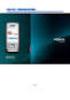 Nokia E65 - Uživatelská příručka 9255241 1. vydání PROHLÁŠENÍ O SHODĚ NOKIA CORPORATION tímto prohlašuje, že tento výrobek RM-208 je ve shodě se základními požadavky a dalšími příslušnými ustanoveními
Nokia E65 - Uživatelská příručka 9255241 1. vydání PROHLÁŠENÍ O SHODĚ NOKIA CORPORATION tímto prohlašuje, že tento výrobek RM-208 je ve shodě se základními požadavky a dalšími příslušnými ustanoveními
Základní nastavení telefonu Vložení SIM karty Vložení paměťové karty Zapnutí telefonu a PIN Kontakty Kopírování ze SIM karty do telefonu Založení
 1 6. 7. 8. Základní nastavení telefonu Vložení SIM karty Vložení paměťové karty Zapnutí telefonu a PIN Kontakty Kopírování ze SIM karty do telefonu Založení nového kontaktu Upravení kontaktu včetně fotky
1 6. 7. 8. Základní nastavení telefonu Vložení SIM karty Vložení paměťové karty Zapnutí telefonu a PIN Kontakty Kopírování ze SIM karty do telefonu Založení nového kontaktu Upravení kontaktu včetně fotky
4. vydání CS, 9252086
 0434 PROHLÁ ENÍ O SHODÌ NOKIA CORPORATION tímto prohla¹uje, ¾e tento výrobek RM-133 je ve shodì se základními po¾adavky a dal¹ími pøíslu¹nými ustanoveními smìrnice 1999/5/ES. Kopii Prohlá¹ení o shodì naleznete
0434 PROHLÁ ENÍ O SHODÌ NOKIA CORPORATION tímto prohla¹uje, ¾e tento výrobek RM-133 je ve shodì se základními po¾adavky a dal¹ími pøíslu¹nými ustanoveními smìrnice 1999/5/ES. Kopii Prohlá¹ení o shodì naleznete
Uživatelská příručka. BlackBerry 8700 Smartphone
 Uživatelská příručka BlackBerry 8700 Smartphone SWD-280428-0212105034-010 Obsah Základní informace o řadě BlackBerry...9 Přepínání aplikací...9 Přiřazení aplikace tlačítku Komfort...9 Nastavení informací
Uživatelská příručka BlackBerry 8700 Smartphone SWD-280428-0212105034-010 Obsah Základní informace o řadě BlackBerry...9 Přepínání aplikací...9 Přiřazení aplikace tlačítku Komfort...9 Nastavení informací
Nokia X3-00 - Uživatelská příručka
 Nokia X3-00 - Uživatelská příručka 3.0. vydání 2 Obsah Obsah Bezpečnost 4 Začínáme 6 Klávesy a součásti 6 Instalace karty SIM a baterie 8 Vložení a vyjmutí paměťové karty 9 Nabíjení baterie 11 Anténa GSM
Nokia X3-00 - Uživatelská příručka 3.0. vydání 2 Obsah Obsah Bezpečnost 4 Začínáme 6 Klávesy a součásti 6 Instalace karty SIM a baterie 8 Vložení a vyjmutí paměťové karty 9 Nabíjení baterie 11 Anténa GSM
Nokia E66 - Uživatelská příručka. 9207013 3. vydání
 Nokia E66 - Uživatelská příručka 9207013 3. vydání PROHLÁŠENÍ O SHODĚ Společnost NOKIA CORPORATION tímto prohlašuje, že tento výrobek RM-343 je ve shodě se základními požadavky a dalšími příslušnými ustanoveními
Nokia E66 - Uživatelská příručka 9207013 3. vydání PROHLÁŠENÍ O SHODĚ Společnost NOKIA CORPORATION tímto prohlašuje, že tento výrobek RM-343 je ve shodě se základními požadavky a dalšími příslušnými ustanoveními
2. Kontakty. 1. Základní nastavení tabletu Vložení SIM karty Vložení paměťové karty Zapnutí tabletu a PIN. 3. Volání
 Základní nastavení tabletu Vložení SIM karty Vložení paměťové karty Zapnutí tabletu a PIN Kontakty Kopírování ze SIM karty do tabletu Založení nového kontaktu Upravení kontaktu včetně fotky Volání Nastavení
Základní nastavení tabletu Vložení SIM karty Vložení paměťové karty Zapnutí tabletu a PIN Kontakty Kopírování ze SIM karty do tabletu Založení nového kontaktu Upravení kontaktu včetně fotky Volání Nastavení
2. Kontakty. 1. Základní nastavení telefonu Vložení SIM karty Vložení paměťové karty Zapnutí telefonu a PIN. 3. Volání
 Základní nastavení telefonu Vložení SIM karty Vložení paměťové karty Zapnutí telefonu a PIN Kontakty Kopírování ze SIM karty do telefonu Založení nového kontaktu Upravení kontaktu včetně fotky Volání Nastavení
Základní nastavení telefonu Vložení SIM karty Vložení paměťové karty Zapnutí telefonu a PIN Kontakty Kopírování ze SIM karty do telefonu Založení nového kontaktu Upravení kontaktu včetně fotky Volání Nastavení
2. Kontakty. 1. Základní nastavení telefonu Vložení SIM karty Vložení paměťové karty Zapnutí telefonu a PIN. 3. Volání
 Základní nastavení telefonu Vložení SIM karty Vložení paměťové karty Zapnutí telefonu a PIN Kontakty Kopírování ze SIM karty do telefonu Založení nového kontaktu Upravení kontaktu včetně fotky Volání Nastavení
Základní nastavení telefonu Vložení SIM karty Vložení paměťové karty Zapnutí telefonu a PIN Kontakty Kopírování ze SIM karty do telefonu Založení nového kontaktu Upravení kontaktu včetně fotky Volání Nastavení
Nokia 6710 Navigator - Uživatelská příručka. 3. vydání
 Nokia 6710 Navigator - Uživatelská příručka 3. vydání PROHLÁŠENÍ O SHODĚ Společnost NOKIA CORPORATION tímto prohlašuje, že tento výrobek RM-491 je ve shodě se základními požadavky a dalšími příslušnými
Nokia 6710 Navigator - Uživatelská příručka 3. vydání PROHLÁŠENÍ O SHODĚ Společnost NOKIA CORPORATION tímto prohlašuje, že tento výrobek RM-491 je ve shodě se základními požadavky a dalšími příslušnými
2. Kontakty. 1. Základní nastavení telefonu Vložení SIM karty a baterky Vložení paměťové karty Zapnutí telefonu a PIN. 3. Volání
 Základní nastavení telefonu Vložení SIM karty a baterky Vložení paměťové karty Zapnutí telefonu a PIN 2. Kontakty Kopírování ze SIM karty do telefonu Založení nového kontaktu Upravení kontaktu včetně fotky
Základní nastavení telefonu Vložení SIM karty a baterky Vložení paměťové karty Zapnutí telefonu a PIN 2. Kontakty Kopírování ze SIM karty do telefonu Založení nového kontaktu Upravení kontaktu včetně fotky
1. Aplikace Vyhledání a stažení aplikace Založení BlackBerry ID. 2. Internet. 3. Zabezpečení
 1 z 23 Aplikace Vyhledání a stažení aplikace Založení BlackBerry ID Internet Nastavení e-mailu Zap./Vyp. přístupového bodu Přihlášení do Wi-Fi sítě Zap./Vyp. internetu v zahraničí Nastavení internetu Zap./Vyp.
1 z 23 Aplikace Vyhledání a stažení aplikace Založení BlackBerry ID Internet Nastavení e-mailu Zap./Vyp. přístupového bodu Přihlášení do Wi-Fi sítě Zap./Vyp. internetu v zahraničí Nastavení internetu Zap./Vyp.
Ovládací prvky telefonu
 A370 Začínáme Obsah Obsah... 2 Ovládací prvky telefonu... 3 Uvedení do provozu... 5 Zapnutí a vypnutí telefonu.. 8 Nabíjení telefonu... 9 Nouzové volání... 11 Telefonování... 12 Svítilna... 14 Zámek klávesnice...
A370 Začínáme Obsah Obsah... 2 Ovládací prvky telefonu... 3 Uvedení do provozu... 5 Zapnutí a vypnutí telefonu.. 8 Nabíjení telefonu... 9 Nouzové volání... 11 Telefonování... 12 Svítilna... 14 Zámek klávesnice...
Základní nastavení telefonu Vložení SIM karty a baterky Vložení paměťové karty Zapnutí telefonu a PIN Kontakty Kopírování ze SIM karty do telefonu
 1 6. 7. 8. Základní nastavení telefonu Vložení SIM karty a baterky Vložení paměťové karty Zapnutí telefonu a PIN Kontakty Kopírování ze SIM karty do telefonu Založení nového kontaktu Upravení kontaktu
1 6. 7. 8. Základní nastavení telefonu Vložení SIM karty a baterky Vložení paměťové karty Zapnutí telefonu a PIN Kontakty Kopírování ze SIM karty do telefonu Založení nového kontaktu Upravení kontaktu
Aplikace Vyhledání a stažení aplikace Založení účtu v Google Play Internet Nastavení u Zap./Vyp. přístupového bodu Připojení a odpojení wi-fi
 1 5. 6. 7. 8. Aplikace Vyhledání a stažení aplikace Založení účtu v Google Play Internet Nastavení e-mailu Zap./Vyp. přístupového bodu Připojení a odpojení wi-fi sítě Nastavení internetu v zahraničí Nastavení
1 5. 6. 7. 8. Aplikace Vyhledání a stažení aplikace Založení účtu v Google Play Internet Nastavení e-mailu Zap./Vyp. přístupového bodu Připojení a odpojení wi-fi sítě Nastavení internetu v zahraničí Nastavení
Uživatelská příručka. Mini mobilní telefon
 Uživatelská příručka Mini mobilní telefon Než začnete používat tento telefon, přečtěte si nejdříve tento návod. Vyhrazujeme si právo upgradovat software nebo telefon bez předchozího upozornění. Ikony v
Uživatelská příručka Mini mobilní telefon Než začnete používat tento telefon, přečtěte si nejdříve tento návod. Vyhrazujeme si právo upgradovat software nebo telefon bez předchozího upozornění. Ikony v
2. Internet. 1. Aplikace Vyhledání a stažení aplikace Založení účtu v Google Play. 3. Zabezpečení
 Aplikace Vyhledání a stažení aplikace Založení účtu v Google Play Internet Nastavení e-mailu Zap./Vyp. přístupového bodu Přihlášení do Wi-Fi sítě Zap./Vyp. internetu v zahraničí Nastavení internetu Zap./Vyp.
Aplikace Vyhledání a stažení aplikace Založení účtu v Google Play Internet Nastavení e-mailu Zap./Vyp. přístupového bodu Přihlášení do Wi-Fi sítě Zap./Vyp. internetu v zahraničí Nastavení internetu Zap./Vyp.
Volání Hlasitý hovor Zobrazení kontaktů při volání Nastavení hlasitosti hovoru Zobrazení klávesnice při volání Přidržení hovoru Číslo hlasové
 1 5. 6. 7. 8. Volání Hlasitý hovor Zobrazení kontaktů při volání Nastavení hlasitosti hovoru Zobrazení klávesnice při volání Přidržení hovoru Číslo hlasové schránky Nastavení vyzvánění SMS a MMS Nastavení
1 5. 6. 7. 8. Volání Hlasitý hovor Zobrazení kontaktů při volání Nastavení hlasitosti hovoru Zobrazení klávesnice při volání Přidržení hovoru Číslo hlasové schránky Nastavení vyzvánění SMS a MMS Nastavení
T-Mobile Internet. Manager. pro Mac OS X NÁVOD PRO UŽIVATELE
 T-Mobile Internet Manager pro Mac OS X NÁVOD PRO UŽIVATELE Obsah 03 Úvod 04 Podporovaná zařízení 04 Požadavky na HW a SW 05 Instalace SW a nastavení přístupu 05 Hlavní okno 06 SMS 06 Nastavení 07 Přidání
T-Mobile Internet Manager pro Mac OS X NÁVOD PRO UŽIVATELE Obsah 03 Úvod 04 Podporovaná zařízení 04 Požadavky na HW a SW 05 Instalace SW a nastavení přístupu 05 Hlavní okno 06 SMS 06 Nastavení 07 Přidání
Nokia 6600i slide - Uživatelská příručka
 Nokia 6600i slide - Uživatelská příručka 9215852 2. vydání 2 2009 Nokia. Všechna práva vyhrazena. PROHLÁŠENÍ O SHODĚ Společnost NOKIA CORPORATION tímto prohlašuje, že tento výrobek RM-570 je ve shodě se
Nokia 6600i slide - Uživatelská příručka 9215852 2. vydání 2 2009 Nokia. Všechna práva vyhrazena. PROHLÁŠENÍ O SHODĚ Společnost NOKIA CORPORATION tímto prohlašuje, že tento výrobek RM-570 je ve shodě se
Copyright 2006 Nokia. All rights reserved.
 Nokia N71-1 PROHLÁ ENÍ O SHODÌ My, spoleènost NOKIA CORPORATION, v rámci své jediné odpovìdnosti prohla¹ujeme, ¾e se produkt RM-67 shoduje s ustanoveními následující smìrnice: 1999/5/EC. Kopii Prohlá¹ení
Nokia N71-1 PROHLÁ ENÍ O SHODÌ My, spoleènost NOKIA CORPORATION, v rámci své jediné odpovìdnosti prohla¹ujeme, ¾e se produkt RM-67 shoduje s ustanoveními následující smìrnice: 1999/5/EC. Kopii Prohlá¹ení
Nokia 3500 classic - Uživatelská příručka
 Nokia 3500 classic - Uživatelská příručka 9204193 2. vydání PROHLÁŠENÍ O SHODĚ NOKIA CORPORATION tímto prohlašuje, že tento výrobek RM-272 je ve shodě se základními požadavky a dalšími příslušnými ustanoveními
Nokia 3500 classic - Uživatelská příručka 9204193 2. vydání PROHLÁŠENÍ O SHODĚ NOKIA CORPORATION tímto prohlašuje, že tento výrobek RM-272 je ve shodě se základními požadavky a dalšími příslušnými ustanoveními
Co můžete dělat s náhlavní soupravou: O HTC BH M500
 Co můžete dělat s náhlavní soupravou: přijmout hovor ukončit hovor odmítnout hovor vytočit poslední volané číslo přenos hovoru mezi náhlavní soupravou a telefonem hlasové vytáčení Specifikace Doba hovoru
Co můžete dělat s náhlavní soupravou: přijmout hovor ukončit hovor odmítnout hovor vytočit poslední volané číslo přenos hovoru mezi náhlavní soupravou a telefonem hlasové vytáčení Specifikace Doba hovoru
U¾ivatelská pøíruèka Nokia 6230i
 U¾ivatelská pøíruèka Nokia 6230i 9236595 3. vydání PROHLÁ ENÍ O SHODÌ My, spoleènost NOKIA CORPORATION, v rámci své jediné odpovìdnosti prohla¹ujeme, ¾e se produkt RM-72 shoduje s ustanoveními následující
U¾ivatelská pøíruèka Nokia 6230i 9236595 3. vydání PROHLÁ ENÍ O SHODÌ My, spoleènost NOKIA CORPORATION, v rámci své jediné odpovìdnosti prohla¹ujeme, ¾e se produkt RM-72 shoduje s ustanoveními následující
Nokia N97 - Uživatelská příručka. 4. vydání
 Nokia N97 - Uživatelská příručka 4. vydání 2010 Nokia. Všechna práva vyhrazena. PROHLÁŠENÍ O SHODĚ Společnost NOKIA CORPORATION tímto prohlašuje, že tento výrobek RM-505 je ve shodě se základními požadavky
Nokia N97 - Uživatelská příručka 4. vydání 2010 Nokia. Všechna práva vyhrazena. PROHLÁŠENÍ O SHODĚ Společnost NOKIA CORPORATION tímto prohlašuje, že tento výrobek RM-505 je ve shodě se základními požadavky
Služby a nastavení Reset přístroje do továrního nastavení Seznam pevné volby Identifikace volajícího (CLIP/CLIR) Pevná volba Aplikace Vyhledání a
 1 6. 7. 8. 9. Služby a nastavení Reset přístroje do továrního nastavení Seznam pevné volby Identifikace volajícího (CLIP/CLIR) Pevná volba Aplikace Vyhledání a stažení aplikace Založení účtu v Google Play
1 6. 7. 8. 9. Služby a nastavení Reset přístroje do továrního nastavení Seznam pevné volby Identifikace volajícího (CLIP/CLIR) Pevná volba Aplikace Vyhledání a stažení aplikace Založení účtu v Google Play
Konvertibilní Tablet STRUČNÁ PŘÍRUČKA 8085 LKB001X CJB1FH002ASA
 V Konvertibilní Tablet STRUČNÁ PŘÍRUČKA 8085 LKB001X CJB1FH002ASA Obsah 1 Začínáme... 1 1.1 Vzhled... 1 1.2 Nabíjení tabletu a klávesnice... 3 1.3 Vložení karet microsd a SIM... 4 1.4 Připojení k přístupovému
V Konvertibilní Tablet STRUČNÁ PŘÍRUČKA 8085 LKB001X CJB1FH002ASA Obsah 1 Začínáme... 1 1.1 Vzhled... 1 1.2 Nabíjení tabletu a klávesnice... 3 1.3 Vložení karet microsd a SIM... 4 1.4 Připojení k přístupovému
Kontakty Upravení kontaktu - změna údájů Přidání fotky ke kontaktu Založení nového kontaktu Kopírování ze SIM karty do telefonu Základní nastavení
 1 5. 6. 7. 8. Kontakty Upravení kontaktu - změna údájů Přidání fotky ke kontaktu Založení nového kontaktu Kopírování ze SIM karty do telefonu Základní nastavení telefonu Zapnutí telefonu a PIN Vložení
1 5. 6. 7. 8. Kontakty Upravení kontaktu - změna údájů Přidání fotky ke kontaktu Založení nového kontaktu Kopírování ze SIM karty do telefonu Základní nastavení telefonu Zapnutí telefonu a PIN Vložení
Aplikace Založení účtu v Google Play Vyhledání a stažení aplikace Internet Nastavení internetu v ČR Nastavení internetu v zahraničí Přihlášení a
 1 6. 7. 8. Aplikace Založení účtu v Google Play Vyhledání a stažení aplikace Internet Nastavení internetu v ČR Nastavení internetu v zahraničí Přihlášení a odhlášení Wi-Fi sítě Zapnutí / Vypnutí přístupového
1 6. 7. 8. Aplikace Založení účtu v Google Play Vyhledání a stažení aplikace Internet Nastavení internetu v ČR Nastavení internetu v zahraničí Přihlášení a odhlášení Wi-Fi sítě Zapnutí / Vypnutí přístupového
2. Kontakty. 1. Základní nastavení telefonu Vložení SIM karty a baterky Vložení paměťové karty Zapnutí telefonu a PIN. 3. Volání
 Základní nastavení telefonu Vložení SIM karty a baterky Vložení paměťové karty Zapnutí telefonu a PIN Kontakty Kopírování ze SIM karty do telefonu Založení nového kontaktu Upravení kontaktu včetně fotky
Základní nastavení telefonu Vložení SIM karty a baterky Vložení paměťové karty Zapnutí telefonu a PIN Kontakty Kopírování ze SIM karty do telefonu Založení nového kontaktu Upravení kontaktu včetně fotky
OmniTouch 8400 Instant Communications Suite. Integrace aplikace Microsoft Outlook. Připojení ke službám na vyžádání
 OmniTouch 8400 Instant Communications Suite Stručná uživatelská příručka R6.1 Ve spojení s aplikací Microsoft Outlook přináší software Alcatel-Lucent OmniTouch 8400 Instant Communications Suite vysokou
OmniTouch 8400 Instant Communications Suite Stručná uživatelská příručka R6.1 Ve spojení s aplikací Microsoft Outlook přináší software Alcatel-Lucent OmniTouch 8400 Instant Communications Suite vysokou
1. Základní nastavení telefonu Vložení SIM karty Vložení paměťové karty Zapnutí telefonu a PIN. 2. Kontakty. 3. Volání
 1 z 32 Základní nastavení telefonu Vložení SIM karty Vložení paměťové karty Zapnutí telefonu a PIN Kontakty Kopírování ze SIM karty do telefonu Založení nového kontaktu Upravení kontaktu včetně fotky Volání
1 z 32 Základní nastavení telefonu Vložení SIM karty Vložení paměťové karty Zapnutí telefonu a PIN Kontakty Kopírování ze SIM karty do telefonu Založení nového kontaktu Upravení kontaktu včetně fotky Volání
F-Secure Mobile Security for Windows Mobile
 F-Secure Mobile Security for Windows Mobile 1. Instalace a aktivace Předchozí verze Instalace Aktivace Pokud máte nainstalovanou předchozí verzi aplikace F-Secure Mobile Security, je třeba ji ukončit.
F-Secure Mobile Security for Windows Mobile 1. Instalace a aktivace Předchozí verze Instalace Aktivace Pokud máte nainstalovanou předchozí verzi aplikace F-Secure Mobile Security, je třeba ji ukončit.
Služby a nastavení Seznam pevné volby Reset přístroje do továrního nastavení Identifikace volajícího (CLIP/CLIR) Pevná volba Aplikace Vyhledání a
 1 5. 6. 7. 8. 9. Služby a nastavení Seznam pevné volby Reset přístroje do továrního nastavení Identifikace volajícího (CLIP/CLIR) Pevná volba Aplikace Vyhledání a stažení aplikace Založení účtu v Google
1 5. 6. 7. 8. 9. Služby a nastavení Seznam pevné volby Reset přístroje do továrního nastavení Identifikace volajícího (CLIP/CLIR) Pevná volba Aplikace Vyhledání a stažení aplikace Založení účtu v Google
prodejnamobilu.cz Návod na Váš nový mobilní telefon
 prodejnamobilu.cz Návod na Váš nový mobilní telefon www.prodejnamobilu.cz Nokia C7 00 - Uživatelská příručka 1.0. vydání 2 Obsah Obsah Bezpečnost 5 Začínáme 7 Tlačítka a části 7 Vložení SIM karty a baterie
prodejnamobilu.cz Návod na Váš nový mobilní telefon www.prodejnamobilu.cz Nokia C7 00 - Uživatelská příručka 1.0. vydání 2 Obsah Obsah Bezpečnost 5 Začínáme 7 Tlačítka a části 7 Vložení SIM karty a baterie
1. Základní nastavení telefonu Vložení SIM karty a baterky Vložení paměťové karty Zapnutí telefonu a PIN. 2. Kontakty. 3.
 1 z 33 Základní nastavení telefonu Vložení SIM karty a baterky Vložení paměťové karty Zapnutí telefonu a PIN Kontakty Kopírování ze SIM karty do telefonu Založení nového kontaktu Upravení kontaktu včetně
1 z 33 Základní nastavení telefonu Vložení SIM karty a baterky Vložení paměťové karty Zapnutí telefonu a PIN Kontakty Kopírování ze SIM karty do telefonu Založení nového kontaktu Upravení kontaktu včetně
1. Základní nastavení telefonu Vložení SIM karty a baterky Vložení paměťové karty Zapnutí telefonu a PIN. 2. Kontakty. 3.
 1 z 35 Základní nastavení telefonu Vložení SIM karty a baterky Vložení paměťové karty Zapnutí telefonu a PIN Kontakty Kopírování ze SIM karty do telefonu Založení nového kontaktu Upravení kontaktu včetně
1 z 35 Základní nastavení telefonu Vložení SIM karty a baterky Vložení paměťové karty Zapnutí telefonu a PIN Kontakty Kopírování ze SIM karty do telefonu Založení nového kontaktu Upravení kontaktu včetně
Nokia X3-00 - Uživatelská příručka
 Nokia X3-00 - Uživatelská příručka 2. vydání 2 Obsah Obsah Bezpečnost 4 Začínáme 6 Klávesy a součásti 6 Instalace karty SIM a baterie 8 Vložení a vyjmutí paměťové karty 9 Nabíjení baterie 11 Anténa GSM
Nokia X3-00 - Uživatelská příručka 2. vydání 2 Obsah Obsah Bezpečnost 4 Začínáme 6 Klávesy a součásti 6 Instalace karty SIM a baterie 8 Vložení a vyjmutí paměťové karty 9 Nabíjení baterie 11 Anténa GSM
Návod pro Sony Xperia Z5
 Návod pro Sony Xperia Z5 1. Základní nastavení telefonu Vložení SIM a paměťové karty Zapnutí telefonu a PIN 2. Kontakty Kopírování ze SIM karty do telefonu Založení nového kontaktu Upravení kontaktu včetně
Návod pro Sony Xperia Z5 1. Základní nastavení telefonu Vložení SIM a paměťové karty Zapnutí telefonu a PIN 2. Kontakty Kopírování ze SIM karty do telefonu Založení nového kontaktu Upravení kontaktu včetně
Nokia 3720 classic - Uživatelská příručka
 Nokia 3720 classic - Uživatelská příručka 9215795 1. vydání 2 Obsah Obsah Bezpečnost 4 Trvanlivost 5 Začínáme 7 Klávesy a součásti 7 Instalace karty SIM a baterie 7 Vložení a vyjmutí paměťové karty 9 Nabíjení
Nokia 3720 classic - Uživatelská příručka 9215795 1. vydání 2 Obsah Obsah Bezpečnost 4 Trvanlivost 5 Začínáme 7 Klávesy a součásti 7 Instalace karty SIM a baterie 7 Vložení a vyjmutí paměťové karty 9 Nabíjení
